Page 1
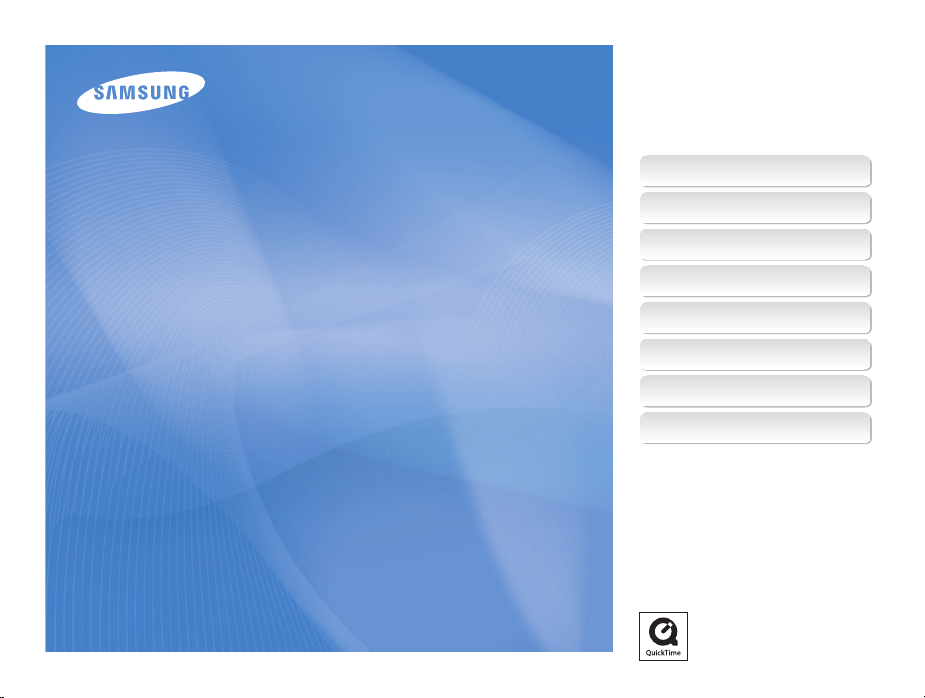
User Manual
NX10
У цьому посібнику користувача
наведено докладні інструкції щодо
використання камери. Будь ласка,
уважно перечитайте цей посібник.
Ä Оберіть розділ
Швидка довідка
Зміст
Основні функції
Основи зйомки/запису
Розширені функції зйомки
Відтворення та редагування
Меню налаштування фотокамери
Додатки
Page 2
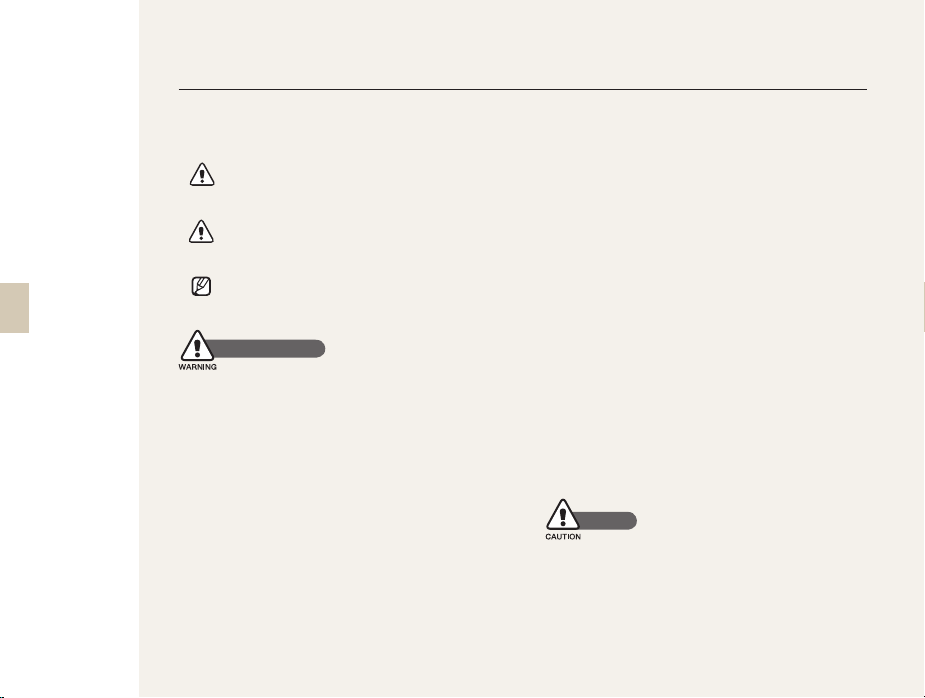
Відомості про здоров'я та безпеку
Щоб запобігти виникненню небезпечних ситуацій, а також забезпечити найефективнішу роботу камери,
завжди дотримуйтеся наведених нижче заходів безпеки.
2
Попередження – ситуації, що можуть
ПОПЕРЕДЖЕННЯ
призвести до травмування вас або інших осіб.
Увага — ситуації, що можуть спричинити
пошкодження камери або іншого обладнання.
УВАГА
Примітка – примітки, поради з користування
та додаткова інформація.
Попереждення
Не користуйтеся камерою поблизу
легкозаймистих або вибухонебезпечних
газів і рідин
Не користуйтеся камерою поблизу пального, горючих
матеріалів або легкозаймистих хімікатів. Не зберігайте
та не переносьте легкозаймисті рідини, гази або
вибухонебезпечні речовини в одному приміщенні з
камерою та аксесуарами.
Тримайте камеру подалі від маленьких
дітей і домашніх тварин
Зберігайте камеру та всі аксесуари в місцях, недосяжних
для маленьких дітей і тварин. Маленькі деталі можуть
призвести до задихання або серйозної травми, якщо їх
проковтнути. Рухомі деталі й аксесуари можуть також
призвести до фізичних ушкоджень.
Запобігайте пошкодженню зору об'єктів
зйомки
Не використовуйте спалах на невеликій відстані (менше
ніж 1 м/3 фута) від людей та тварин. Використання спалаху
надто близь ко до очей об’єкта зйомки може призвести до
тимчасового або постійного погіршення зору.
Обережно поводьтеся з акумуляторами та
зарядними пристроями
Користуйтеся виключно акумуляторами та зарядними •
пристроями, рекомендованими компанією Samsung.
Несумісні акумулятори та зарядні пристрої можуть
серйозно пошкодити камеру або вивести її з ладу.
Ніколи не кидайте акумулятори у вогонь. Дотримуйтеся •
місцевих правил щодо утилізації використаних
акумуляторів.
Ніколи не кладіть акумулятори та камери на прилади •
або всередину приладів, які виділяють тепло,
наприклад, мікрохвильові печі, кухонні плити або
радіатори. Акумулятори можуть вибухнути, якщо
сильно нагріються.
Увага
Поводьтеся з камерою та зберігайте її
дбайливо та розсудливо
Не допускайте намокання камери, оскільки рідина •
може спричинити серйозні пошкодження. Не беріть
фотокамеру вологими руками. Пошкодження,
викликані потраплянням до камери води, можуть
припинити дію гарантії виробника.
Page 3
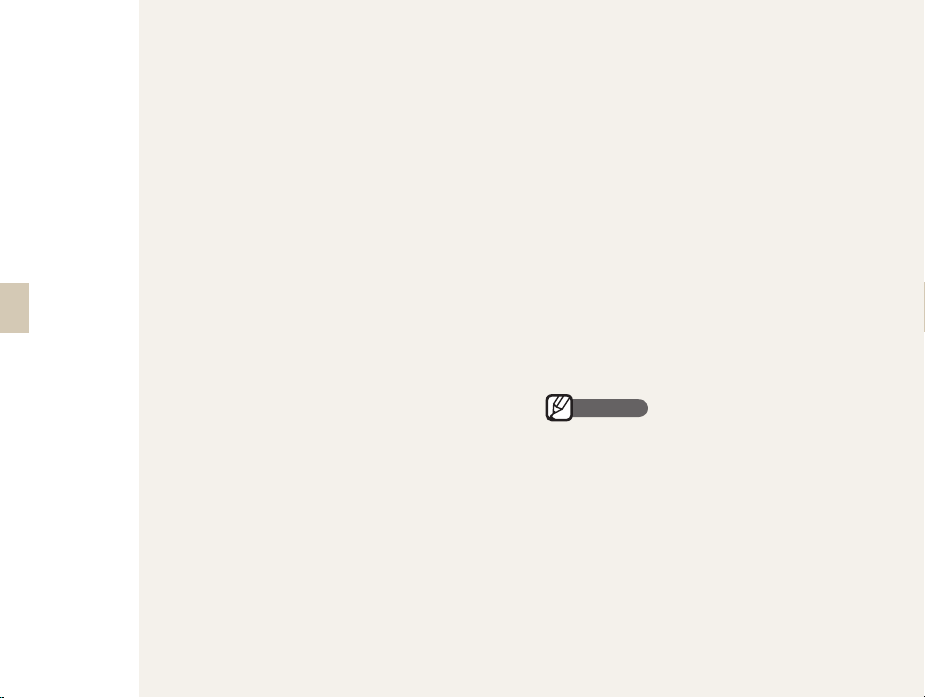
3
Не піддавайте камеру впливу прямого сонячного проміння або •
високої температури протягом тривалого часу. Тривалий вплив
сонячного проміння або екстремальної температури може
призвести до повного пошкодження внутрішніх компонентів
камери.
Щоб запобігти пошкодженню рухомих деталей і внутрішніх •
компонентів, уникайте використання та зберігання камери в
запилених, брудних, вологих місцях, а також місцях із пог
вентиляцією.
Перед тривалим зберіганням камери витягніть із неї •
акумулятори Встановлені акумулятори можуть із часом
протекти або зазнати корозії та серйозно пошкодити камеру.
Захищайте камеру від піску та бруду під час її використання на •
пляжах або у подібних місцях.
Захищайте камеру від ударів, неохайного поводження та •
надмірної вібрації, щоб уникнути серйо
Будьте уважні під час підключення кабелів або адаптерів •
і встановлення акумуляторів та карт пам’яті. Приєднання
з’єднувачів із застосуванням надмірної сили, неналежне
підключення кабелів або встановлення акумуляторів і карт
пам’яті може призвести до пошкодження портів, з’єднувачів і
аксесуарів.
Не вставляйте жодні сторонні предмети у відсіки, роз’єми або •
точки доступу камери. Гарантія може не поширюватися на
пошкодження, спричинені неналежним використанням.
зних пошкоджень.
аною
Захищайте акумулятори, зарядні пристрої та
карти пам’яті від пошкодження
Уник айте перебування акумуляторів або карт пам’яті під дією •
дуже низької або високої температури (нижче 0 ºC/32 ºF чи
вище 40ºC/104 ºF). Це може призвести до зменшення зарядної
ємності акумуляторів і неналежної роботи карт пам’яті.
Уник айте контакту акумуляторів із металевими предметами, •
оскільки вони можуть з’єднати полюси «+» та «-» і призвести до
тимчасового або повного пошкодження акумулятора.
Уник айте контакту карт пам’яті з рідинами, пилом або •
сторонніми речовинами. Якщо карта пам’яті забруднилася,
протріть її м’якою тканиною, перш ніж вставити в камеру.
Вимикайте камеру, встановлюючи або виймаючи карту пам’яті.•
Не згинайте, не кидайте та не вдаряйте карти пам’яті, а також •
тискайте на них.
не на
Не використовуйте карти пам’яті, відформатовані на інших •
камерах або на комп’ютері. Форматуйте карту пам’яті на самій
камері.
Ніколи не використовуйте пошкоджені зарядні пристрої, •
акумулятори та карти пам’яті.
Використовуйте лише аксесуари,
рекомендовані компанією Samsung.
Використання несумісних аксесуарів може пошкодити камеру,
спричинити поранення або призвести до втрати права на
гарантійний ремонт.
Захищайте об'єктив фотокамери.
Не піддавайте об’єктив впливу прямого сонячного проміння, •
оскільки це може призвести до вицвітання датчика зображення
або його несправності.
Захищайте об’єктив від відбитків пальців і подряпин. Чистіть •
об’єктив м’якою, чистою та незабрудненою серветкою для
чищення об’єктивів.
Примітка
Доручайте технічне обслуговування камери
лише кваліфікованому персоналу
Не намагайтеся самостійно здійснювати технічне обслуговування
камери та не доручайте його некваліфікованому персоналу.
Гарантія не поширюється на пошкодження, спричинені
некваліфікованим технічним обслуговуванням.
Забезпечення максимального терміну служби
акумулятора та зарядного пристрою
Перезаряджання акумуляторів може скоротити термін їх •
служби. Після завершення заряджання від’єднуйте кабель від
камери.
Акумулятори, які певний час не використовуються, •
Page 4
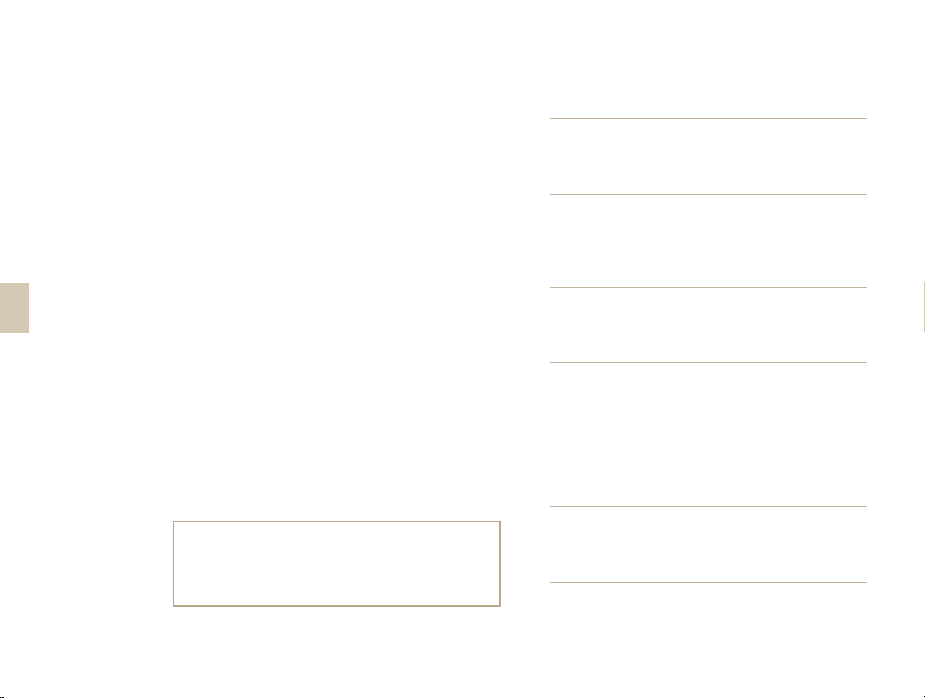
4
розряджаються, тому перед використанням їх слід зарядити.
Від’єднуйте зарядні пристрої від джерел живлення, якщо вони •
не використовуються.
Використовуйте акумулятори лише за прямим призначенням.•
Будьте уважні під час використання камери у
вологому середовищі
Якщо камеру перенести з холодного в тепле та вологе
середовище, на вразливих електричних схемах і карті пам’яті
може утворитися конденсат. У такому разі перед використанням
камери почекайте принаймні 1 годину, доки вся волога не
випарується.
Перевіряйте правильність роботи камери
перед її використанням
Виробник не несе жодної відповідальності за втрату файлів
або пошкодження, спричинені несправністю або неналежним
використанням камери.
Інформація про авторські права
Microsoft Windows та логотип Windows є зареєстрованими •
товарними знаками корпорації Microsoft.
HDMI, логотип HDMI та термін "High Definition Multimedia •
Interface" (мультимедійний інтерфейс високої чіткості) є
товарними знаками чи зареєстрованими товарними знаками
компанії HDMI Licencing LLC.
®
QuickTime•
та логотип QuickTime® є товарними знаками
чи зареєстрованими товарними знаками корпорації Apple
Computer, Inc. та використовуються за ліцензією.
Технічні характеристики камери або вміст цього посібника •
можуть змінюватися без завчасного попередження внаслідок
оновлення функцій камери.
Ліцензію на загальнодоступне ПЗ див. у документі •
"OpenSourceInfo.pdf" на поданому компакт-диску.
Структура посібника користувача
Основні функції 12
Відомості про зовнішній вигляд, значки
фотокамери та основні функції зйомки.
Основна зйомка 38
Відомості про фотографування за
допомогою вибору відповідного режиму та
про записування відео.
Розширені функції зйомки 50
Відомості про опції, які можна встановити в
режимі зйомки.
Відтворення та редагування 78
Відомості про відтворення фотографій,
відеозаписів і редагування фотографій та
відеозаписів. Крім того, у цьому розділі
наведено відомості про підключення
камери до комп'ютера, фотопринтера,
звичайного або HDTV-телевізора.
Додатки 102
За допомогою меню можна налаштувати
середовище використання фотокамери.
Додатки 109
Установки, повідомлення про помилки,
технічні характеристики та поради з
технічного обслуговування.
Page 5
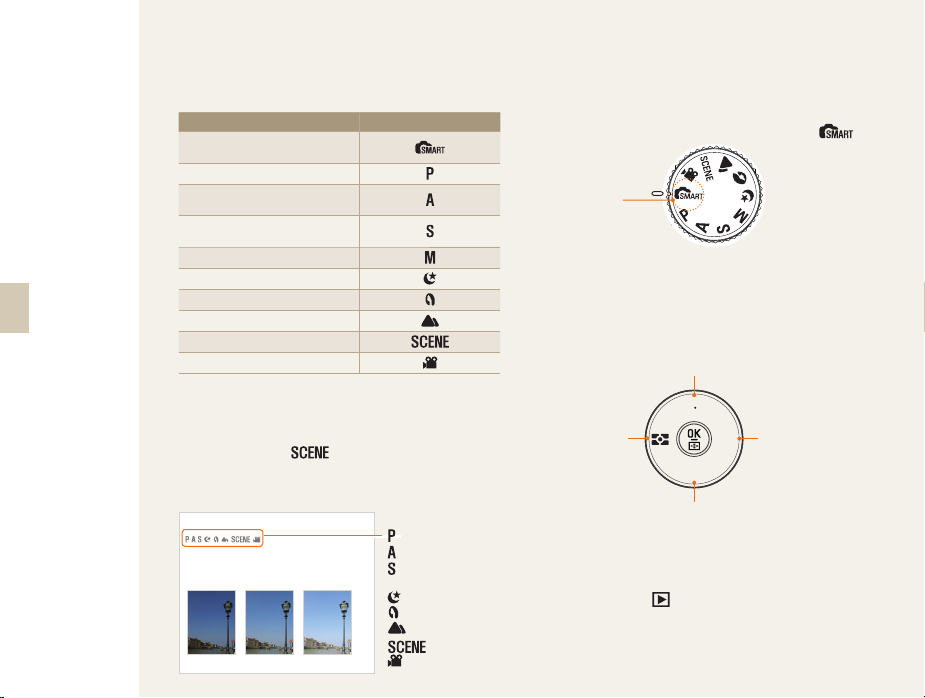
5
Позначення, що використовуються
у посібнику
Режим зйомки Позначка
Smart Auto
(Інтелектуальний автоматичний)
Program (програмний)
Aperture Priority
(Пріоритет діафрагми)
Shutter Speed Priority
(пріоритет витримки затвора)
Manual (Ручний режим)
Night (ніч)
Portrait (Портрет)
Landscape (Пейзаж)
Scene (сюжет)
Movie (Відео)
Значки режимів зйомки розміщені поряд із
заголовком
Ці значки вказують на доступність функцій у певних
режимах зйомки. У сюжетному режимі можуть
підтримуватися функції лише для певних сюжетів.
Приклад: Налаштування експозиції (яскравість)
Налаштування експозиції (яскравість)
Зображення можуть бути яскравими або темними, в
залежності від інтенсивності світла. У цьому випадку
можна зробити відповідні налаштування, контролюючи
кількість світла, що потрапляє в об’єктив.
S
Темніше -S 0
S
Яскравіше +
(програмний),
(пріоритет діафрагми),
(пріоритет витримки
затвора),
(ніч),
(портрет),
(пейзаж),
(відео) режим.
(Сюжет), або
На малюнку знизу показаний перемикач режимів,
розміщений на фотокамері.
Ви можете обрати бажаний режим, повертаючи
перемикач режимів зйомки.
На малюнку знизу показано, як обрати режим (
).
Обраний
режим
зйомки
Кнопки з стрілками, що використовуються
у посібнику користувача
У поясненнях щодо навігації по меню
використовуються стрілки, які вказують вгору,
вниз, вліво та вправо, як показано знизу.
[S]
AF MF
WB
[X][W]
ISO
[T]
Приклад: Виконання переходу в режим відтворення
Користувач може переглянути збережені
зображення та відео.
Натисніть [ ]
1
• Показуються останні збережені файли.
Послідовно перегляньте зображення,
2
використовуючи кнопку [X].
Page 6
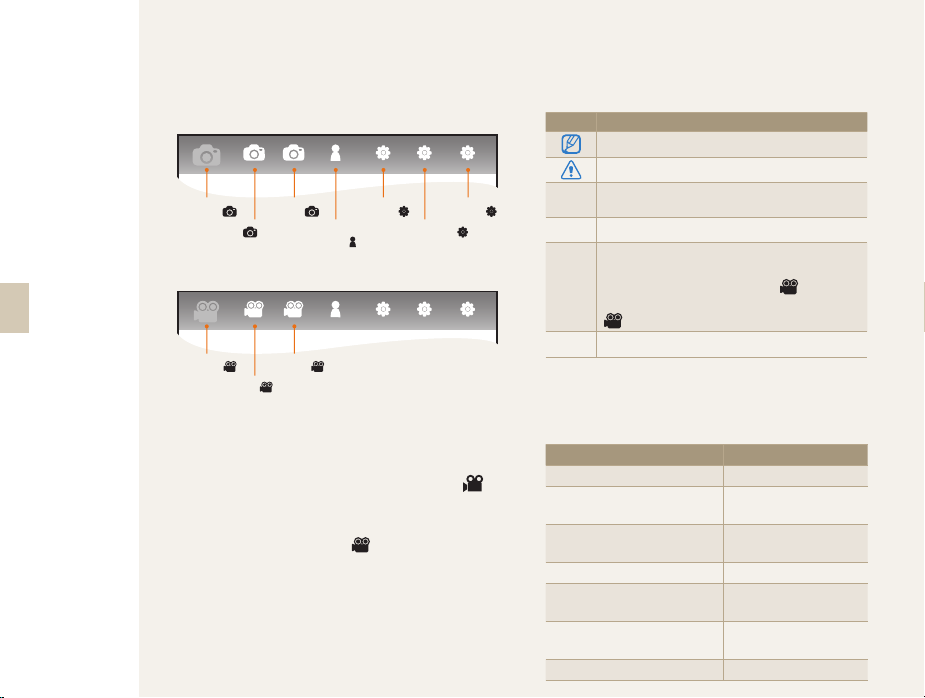
6
Дисплей меню, що
використовується у посібнику
Дисплей меню режиму зйомки зображень
2 3 1 1 2 3
1
Зйомка 1(1)
Зйомка 2(
Дисплей меню режиму зйомки відео
Зйомка 1(1)
Приклад: Налаштування якості зображення
відео файлу
Встановіть перемикач режимів на .
1
Натисніть [MENU]
2
Виберіть Зйомку1 (1) → Quality
3
Встановіть бажану якість зображення
4
1
Зйомка 2(
(якість)
Зйомка 3(3)
)
2
2 3 1 1 2 3
Зйомка 3(3)
2
налаштування
користувача (
)
налаштування 1(1)
налаштування 2(
)
1
налаштування 3(3)
Значки, що використовуються у
посібнику
Значок Пояснення
Додаткова інформація про функцію
Заходи безпеки
Кнопки фотокамери, наприклад: [Затвор]
[ ]
(відповідає кнопці затвора)
)
2
( ) Показує відповідну ст
З'являється при виборі меню або опції в
межах одного кроку
Приклад: Оберіть
→
Quality (якість). (означає вибір
(
)
, а потім Quality (якість))
1
* Примітка, яка пояснює символи
орінку
Зйомку 1 (1)
→
Зйомки 1
Скорочення, що
використовуються у посібнику
Скорочення Пояснення
AF (Автофокус) Автофокус
BKT (Bracketing -
експовиделка)
DPOF (Цифровий формат
керування друком)
EV (Значення експозиції) Значення експозиції
OIS (Оптична стабілізація
зображення)
ISO (Міжнародний стандарт
світлочутливості)
WB (Баланс білого) Баланс білого
Bracketing -
експовиделка
Цифровий формат
керування друком
Оптична стабілізація
зображення
Чутливість фотошару
Page 7
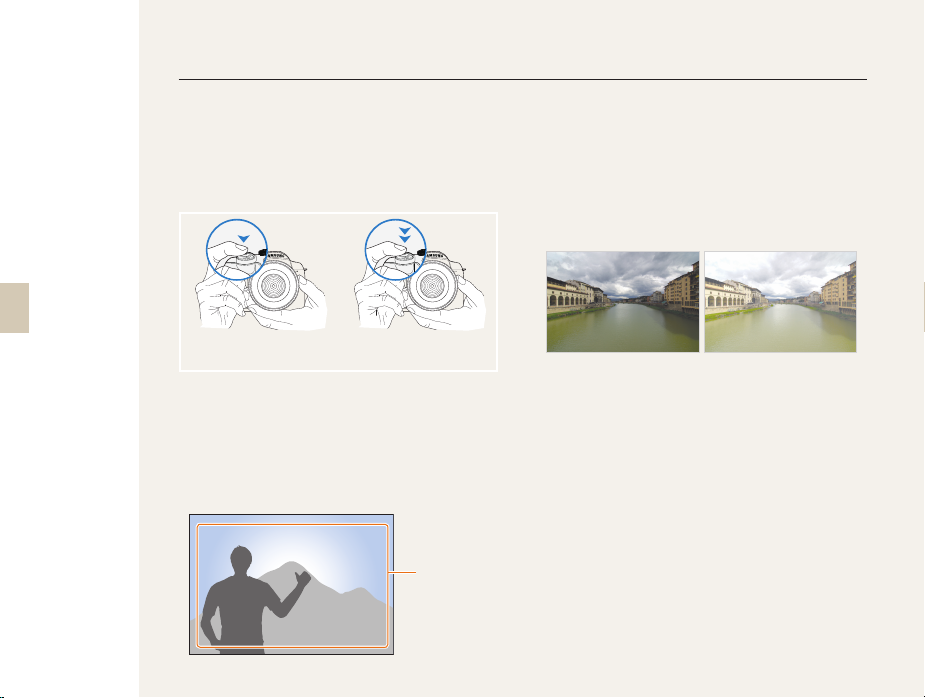
Вирази, які використовуються в цьому посібнику
7
Натискання затвора
• Натисніть [Затвор] наполовину: натисніть
затвор наполовину вниз.
Натисніть [• Затвор]: натисніть затвор вниз до
кінця.
Натисніть [Затвор]
наполовину
Натисніть [Затвор]
Об'єкт зйомки, фон та композиція
Об'єкт зйомки• : основний об'єкт сцени,
наприклад, людина, тварина чи натюрморт.
Фон• : предмети навколо об'єкта зйомки.
Композиція• : сполучення об'єкта та фону.
Фон
Об'єкт зйомки
Композиція
Експозиція (Яскравість)
Кількість світла, що потрапляє до фотокамери,
визначає експозицію. Експозицію можна
змінювати за допомогою витримки затвора,
значення діафрагми та швидкості ISO. Після
зміни експозиції, ваші фотографії стануть
темнішими чи світлішими.
Звичайна експозиція Перетримка (надто
яскраво)
Page 8
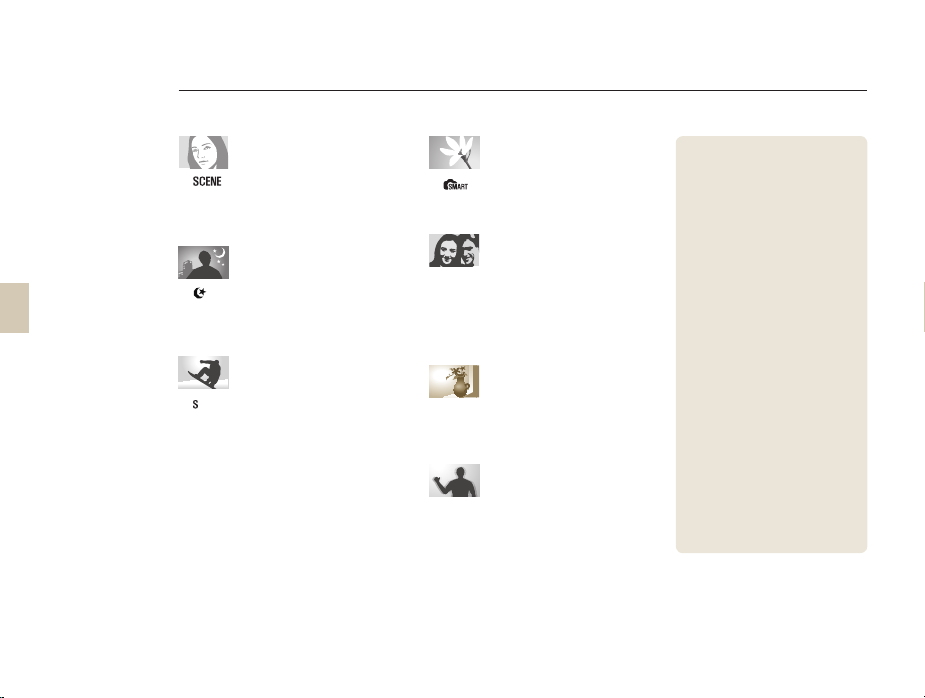
Швидка довідка
8
Фотографування людей
• режим → Ретуш f47
Зниження ефекту «червоних очей» •
FВиявлення обличчя АФ •
Фотографування вночі чи
у сутінках
• режим f45
Опції налаштування спалах •
Налаштування чутливості ISO •
Зйомка динамічних
фотографій
• режим f42
Безперервна, серійна зйомка •
Фотографування тексту,
комах чи квітів
• режим → Макрозйомка фігур f39
56
f
64
f
55
f
59
f
73
f
Використання балансу білого •
налаштування експозиції
(яскравість)
Налаштування чутливості ISO •
Налаштування експозиції •
Metering (Експозамір) •
BRK (Експовиделка) •
Застосування іншого
ефекту
Майстер зображень •
Стиль фотографії •
Зменшення тремтіння
фотокамери
Оптична стабілізація зображення (OIS) •
35
f
f
f
88
f
68
f
59
f
66
f
67
f
74
75
Перегляд файлів по •
категоріям в Smart Album
81
f
Видалення усіх файлів на •
картці пам'яті
Перегляд файлів у вигляді •
слайд-шоу
Перегляд файлів на •
звичайному або HDTVтелевізорі
Підключення фотокамери •
до комп'ютера
Налаштування звуку та •
гучності
Налаштування яскравості •
дисплею
Змінення мови інтерфейсу •
дисплея
Встановлення дати та часу •
106
f
Форматування картки •
пам'яті
Усунення неполадок •
83
f
84
f
92
f
93
f
104
f
104
f
104
f
105
f
f
115
Page 9
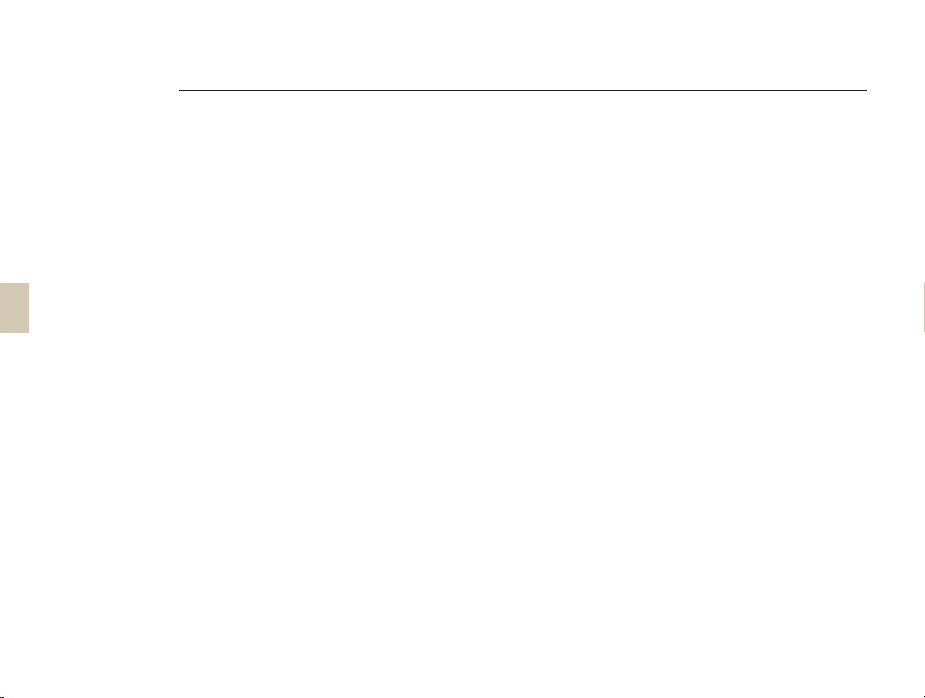
Зміст
9
Основні функції ................................................ 12
Розпакування .......................................................... 13
Назва та призначення кожної деталі .................... 14
Перемикач налаштування діоптрії/кришка
видошукача/індикатор ........................................... 16
назва кожної деталі об’єктива .............................. 17
Підготовка до зйомки ............................................. 18
Зарядження акумулятора ..................................... 18
Встановлення акумулятора .................................. 19
Встановлення карти пам’яті..................................20
Монтування та демонтування об’єктива ............. 21
Приєднання ремінця ............................................. 22
Увімкнення струму та ініціалізація ........................ 23
Іконки ..................................................................... 25
Вибір опцій/меню .................................................... 26
Використання перемикача .................................... 26
Використання [Fn] ................................................. 27
Налаштування дисплею та звуку .......................... 28
Зміна типу дисплею ............................................... 28
Налаштування дисплею користувача .................. 29
Налаштування звуку .............................................. 29
Налаштування дисплею........................................ 30
Проста зйомка фото ............................................... 31
Пор ади щодо отримання чіткішої фотографії..... 32
Правильне тримання фотокамери ..................... 32
Стабілізація зображення ..................................... 32
Натискання кнопки затвора наполовину ............ 32
Запобігання розфокусуванню на об’єкті зйомки
... 33
Налаштування функції автоматичного/
ручного фокусування ........................................... 34
Масштабування ...................................................34
Оптична стабілізація зображення (OIS) ............. 35
Використання кнопки OIS в меню опцій ............ 36
Перегляд глибини .................................................. 37
Основна зйомка ................................................ 38
Використання режиму Smart Auto ......................... 39
Використання програмного режиму ..................... 40
Використання режиму пріоритету діафрагми,
пріоритету витримки затвора або
ручного режиму....................................................... 41
Using the Aperture Priority mode ............................ 41
Значення діафрагми .............................................. 41
Використання режиму пріоритету витримки
затвора ................................................................. 42
Витримка затвора .................................................. 42
Використання ручного режиму ............................. 43
Використання режиму ніч/портрет/пейзаж .......... 45
Використання нічного режиму .............................. 45
Використання режиму портрет ............................. 45
Використання режиму пейзаж .............................. 45
Використання сюжетного режиму ......................... 46
Використання режиму ретуші ............................... 47
Запис відео ............................................................. 48
налаштування значення діафрагми .................... 48
як вимкнути екран .................................................. 48
Використання опції усунення вітру ..................... 49
Page 10
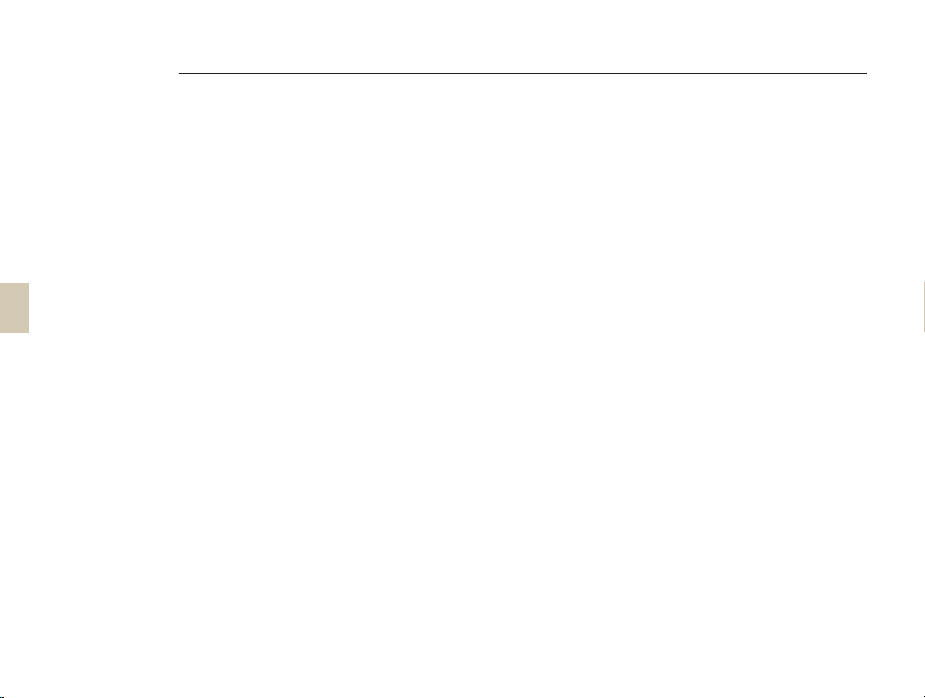
Зміст
10
Розширені функції зйомки .............................. 50
Налаштування роздільної здатності та якості ..... 51
Н
алаштування роздільної здатності ....................51
Hалаштування якості зображення ....................... 52
Налаштування якості відеозапису ....................... 52
Зменшення шуму ................................................... 53
Використання таймера .......................................... 54
Налаштування таймера ........................................ 54
Фотографування у темних місцях ......................... 55
Використання кнопки підйомного спалаху .......... 55
Налаштування опції спалаху ................................ 55
Використання функції усунення "червоних очей"
1-а заслінка, 2-а заслінка ...................................... 56
Hалаштування інтенсивності спалаху ................. 57
Використання зовнішнього спалаху
(придбаного окремо)..............................................58
Hалаштування чутливості ISO .............................59
Способи наведення фокуса .................................. 60
Зміна способу фокусування ................................. 60
AF Priority (Пріоритет АФ) ..................................... 60
Використання допоміжної лампи АФ ................... 61
Зміна області фокусування .................................. 61
Наведення фокуса на обрану ділянку ................. 62
Налаштування функції Допомоги при
ручному фокусуванні ............................................. 63
... 56
Виявлення обличчя ................................................ 64
Функція звичайного виявлення обличчя .............. 64
Виявлення обличчя в автопортреті ......................65
Налаштування яскравості та кольору
зображення ............................................................. 66
Налаштування експозиції (яскравість) ................ 66
Налаштування експозиції ..................................... 66
Зміна способу вимірювання яскравості ............... 67
Встановлення балансу білого .............................. 68
Кольоровий простір ............................................... 71
Інтелектуальний діапазон ..................................... 72
Зміна способу зйомки ............................................ 73
Послідовна зйомка та налаштування таймера .. 73
Детальне налаштування експовиделки...............74
Спеціальні ефекти та ретуш фотографій............. 75
Майстер зображень ............................................... 75
Схема налаштування кнопки ................................ 77
Встановлення схеми налаштування кнопки .......77
Page 11
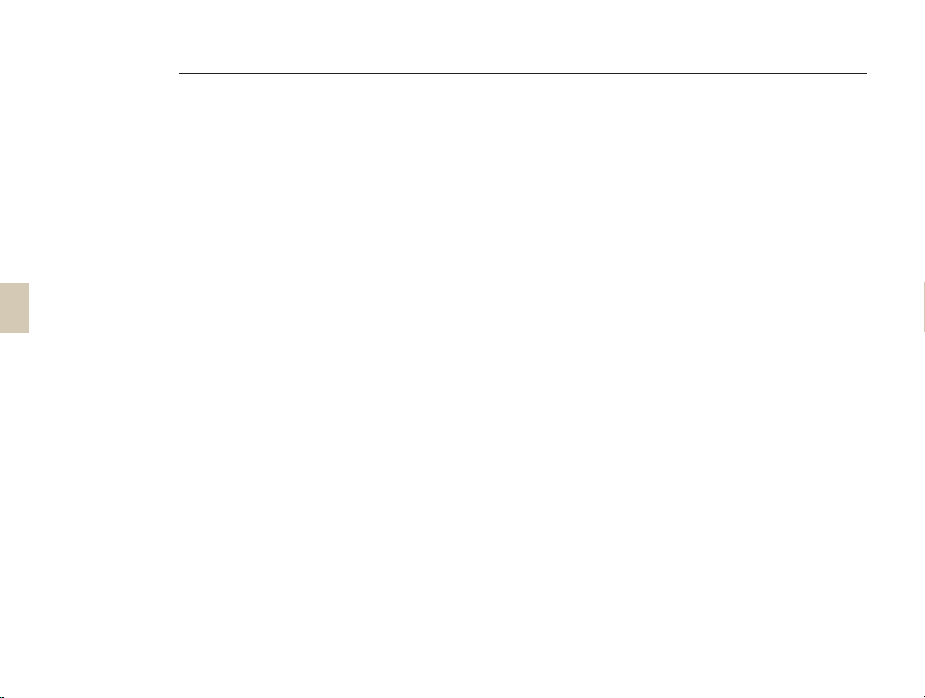
Зміст
11
Відтворення та редагування .......................... 78
Відтворення (зображення/відео) ........................... 79
Перегляд зображень у режимі відтворення ........ 79
Перегляд файлів у Smart Album за категоріями
Перетворення у роздільний перегляд ................. 81
Захист файлів ........................................................ 82
Видалення файлів ................................................. 82
Збільшення та зменшення .................................... 84
Перегляд відео ....................................................... 85
Редагування зображень ......................................... 87
Зміна роздільної здатності ................................... 87
Повертання............................................................. 87
Усунення «червоних очей» ................................... 88
Налаштування підсвічування ............................... 88
Стиль зображень ................................................... 88
Ретуш обличчя ....................................................... 88
Налаштування черги друку (DPOF) ..................... 89
Перегляд файлів на звичайному або HDTV-
телевізорі ................................................................. 91
Переміщення файлів на комп'ютер ...................... 93
Для користувачів ОС Windows ............................. 93
Для користувачів ОС Mac ..................................... 96
Використання Samsung Master ............................ 97
Використання конвертора Samsung RAW
Converter ................................................................. 98
Корекція експозиції ................................................ 99
Обробка файлів JPEG/TIFF під час
редагування файлів RAW ................................... 100
... 81
Збереження файлів RAW у форматі
JPEG та TIFF ........................................................ 100
Друк фотографій на
фотопринтері (PictBridge) .................................... 101
Меню налаштування фотокамери .............. 102
Меню налаштування фотокамери ...................... 103
Звук ....................................................................... 104
Дисплей ................................................................ 104
Звичайні налаштування 1 ................................... 105
Звичайні налаштування 2 ................................... 106
Звичайні налаштування 3 ................................... 107
Додатки ............................................................ 109
Повідомлення про помилки ..................................110
Обслуговування камери........................................111
Чищення камери ...................................................111
Про картки пам’яті ................................................112
Про акумулятор ....................................................113
Перед зверненням до сервісного центру ............115
Технічні характеристики камери ..........................118
Технічні характеристики об'єктива ...................... 122
Аксесуари (додаткові елементи) ......................... 123
Покажчик ............................................................... 125
Page 12
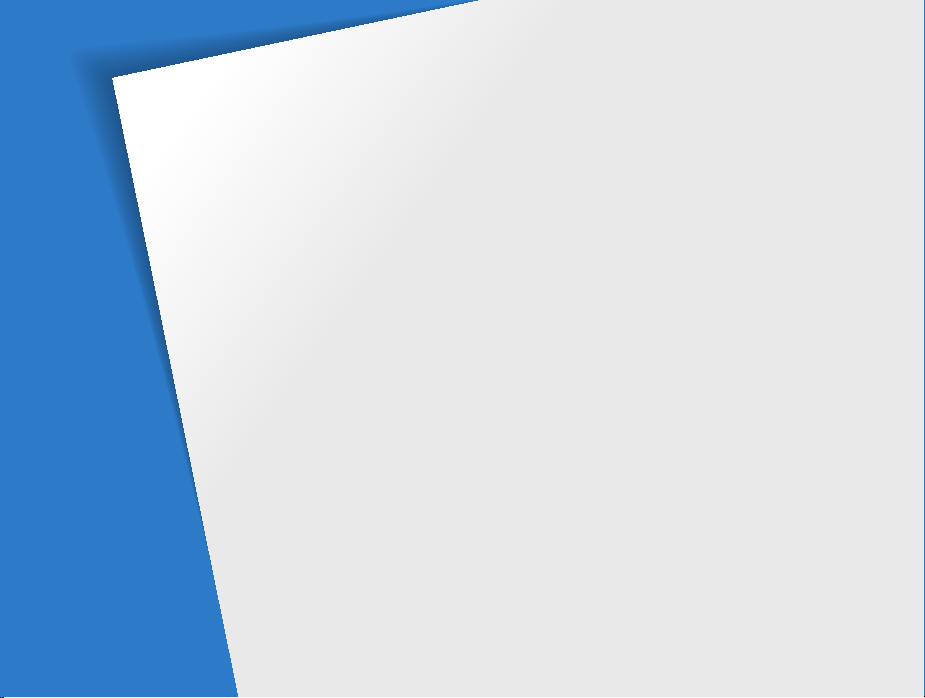
Основні функції
Відомості про зовнішній вигляд, значки фотокамери та основні
функції зйомки.
Розпакування ................................................................ 13
Назва та призначення кожної деталі ....................... 14
Підготовка до зйомки ..................................................18
Увімкнення струму та ініціалізація ...........................23
Вибір опцій та меню ....................................................26
Налаштування дисплею та звуку .............................28
Проста зйомка фото .....................................................31
Поради щодо отримання чіткішої фотографії ....... 32
Page 13
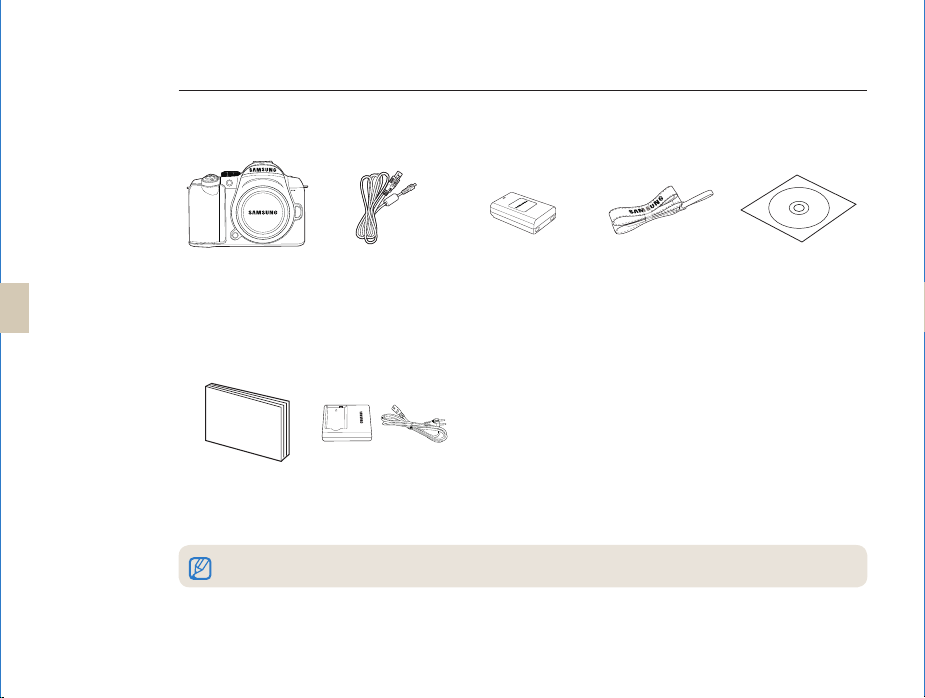
13
Розпакування
Перевірте наявність у комплекті наведених нижче компонентів.
Камера (у тому
числі кришка
корпусу, кришка
видошукача,
адаптер для
спалаху hot-shoe)
Кабель USB Акумулятор Ремінець
Компакт-диск
з посібником
(включає посібник
користувача)
Короткий посібник
користувача
Зображення компонентів та додаткових деталей може відрізнятися від справжнього продукту.Щоб дізнатися
більше про додаткові деталі, дивіться розділ “Аксесуари (додаткові елементи).” (стор. 123)
Зарядний пристрій
та кабель змінного
струму
Page 14
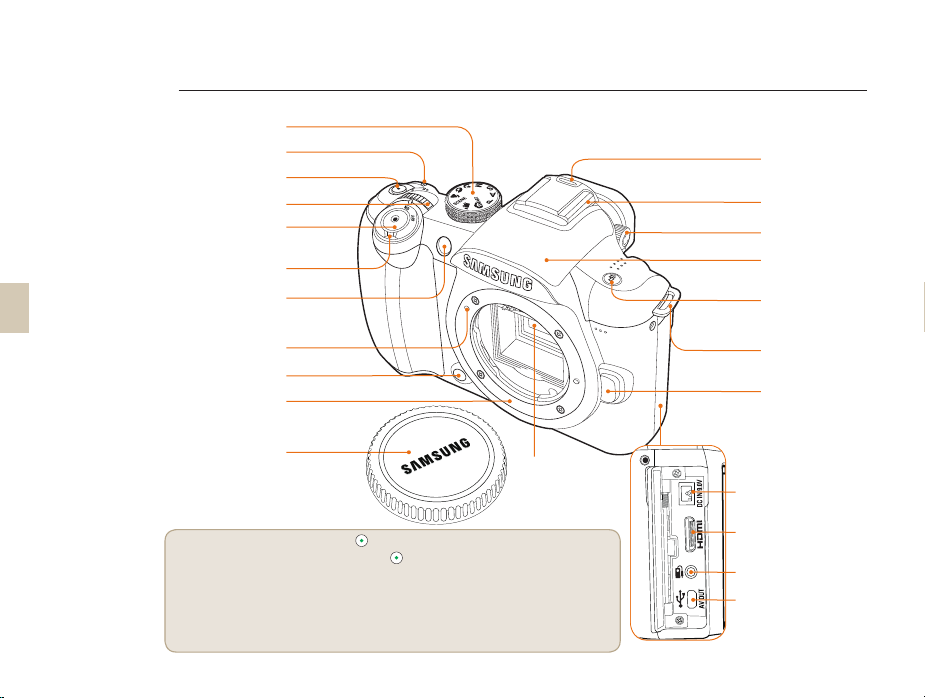
14
Назва та призначення кожної деталі
Перемикач режимів (стор. 5)
Кнопка режиму послідовної
зйомки (стор. 73)
Зелена кнопка*
Перемикач (стор. 26)
Кнопка затвора (стор. 7)
Кнопка живлення (стор. 23)
Допоміжна лампа аФ/
індикатор таймера (стор. 61)
Покажчик монтування
об’єктива (стор. 21)
Кнопка перегляду
глибини (стор. 37)
Кріплення для
об’єктива (стор. 21)
Кришка корпусу
(стор. 21)
Датчик зображення
Кришка адаптера
hot-shoe (стор. 58)
Адаптер для зовнішнього
спалаху hot-shoe (стор. 58)
Важіль налаштування
діоптрій (стор. 16)
Вбудований
спалах (стор. 55)
Кнопка спалаху
(стор. 55)
Місце для ремінця
(стор. 22)
Кнопка для
зняття об’єктива
(стор. 21)
Порт DC-IN
* Використання зеленої кнопки [ ].
Якщо одноразово натиснути зелену кнопку в режимі очікування, для зйомки будуть
виставлені наступні значення.
Program shift (програмна зміна) / Детальне налаштування майстра зображень / Точне
налаштування балансу білого / Значення температури кольору / Налаштування кольорів
меню екрана / Таймер / Експозиція спалаху / Обираючи чи налаштовуючи AF, змініть
область фокуса на вихідне значення (центр) / Bracketing (Встановлення експовиделки)
Порт HDMI (стор. 92)
Порт для під’єднання
спуску затвора
Порт USB/AV OUT
(стор. 94)
Page 15
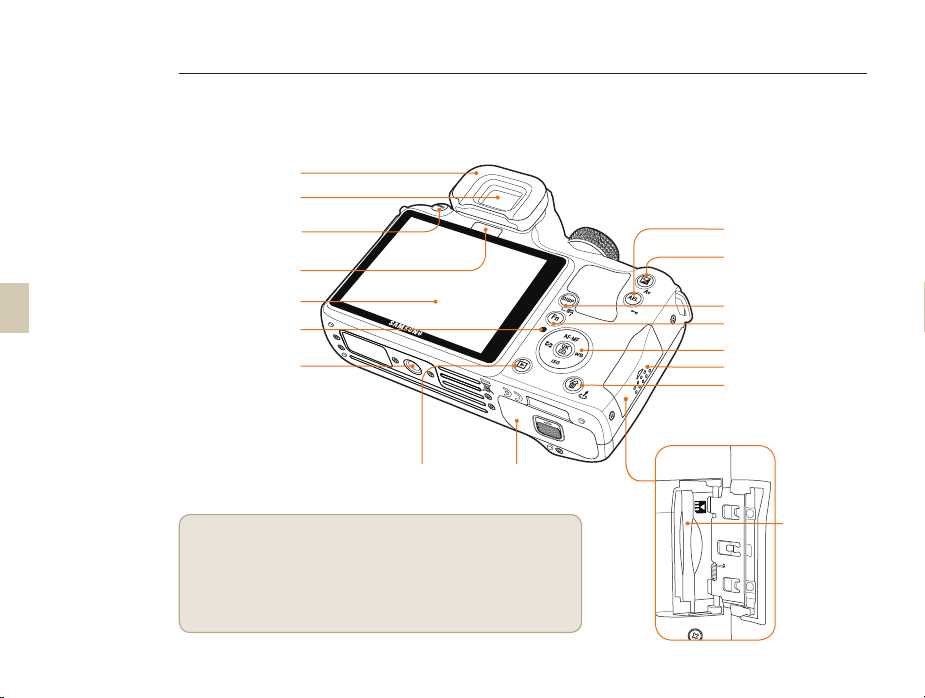
15
Назва та призначення кожної деталі
Кришка видошукача (стор. 16)
Видошукач
Кнопка MENU (стор. 26)
Датчик ока*
Дисплей
Індикатор статусу (стор. 16)
Кріплення для штатива
Кнопка AEL (стор. 77)
Кнопка EV (стор. 43)
Кнопка DISP (стор. 28)
Кнопка функцій (Fn) (стор. 27)
Кнопки зі стрілками (стор. 5)
Футляр для картки пам’яті
Видалення/Кнопка майстра
зображень (стор. 82)
Кнопка відтворення
(стор. 79)
Кришка відсіку для
акумуляторів (стор. 19)
* Використання датчика ока
Ця модель автоматично переходить у режим Електронного
видошукача, якщо користувач намагається за допомогою
датчика ока скористатись Електронним видошукачем у режимі
Автовибору. При цьому у видошукачі з’являється уся інформація
про зйомку. Не закривайте датчик ока рукою чи матеріалами.
Слот для
карти пам’яті
Page 16
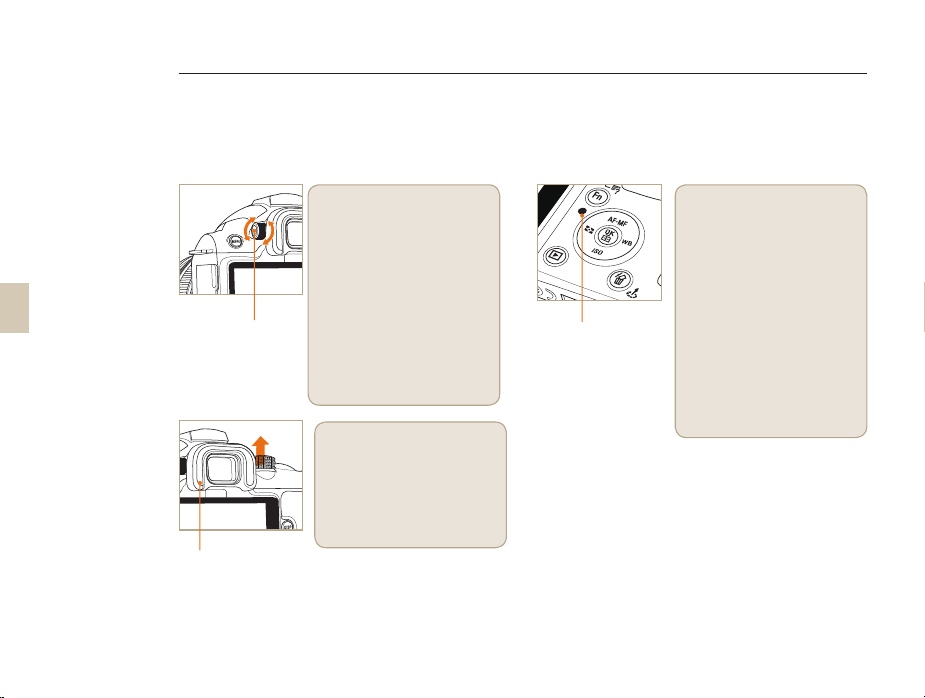
16
Назва та призначення кожної деталі
Перемикач налаштування
діоптрії/кришка видошукача/
індикатор
Використання важелю
налаштування діоптрій
Ви можете налаштувати
видошукач відповідно до зору
користувача.
Якщо об'єкт у видошукачі
Важіль
налаштування
зору
Кришка
видошукача
видається нечітким,
прокрутіть важіль
налаштування вправо/
вліво, щоб отримати чітке
зображення.
Зняття кришки видошукача
При перевезенні фотокамери,
видошукач накривають
кришкою. Щоб зняти кришку,
підніміть її вгору, як показано
на картинці.
індикатор
Індикатор стану
Під час збереження
зображень чи зйомки відео,
блимання індикатора показує
робочий стан фотокамери.
• Блимає: Під час збереження
фотографій, запису відео, чи
при зчитуванні комп’ютером
або принтером.
• Постійно світиться: Якщо
під час під’єднання до
комп’ютера чи принтера
жодні дані не передаються.
Page 17
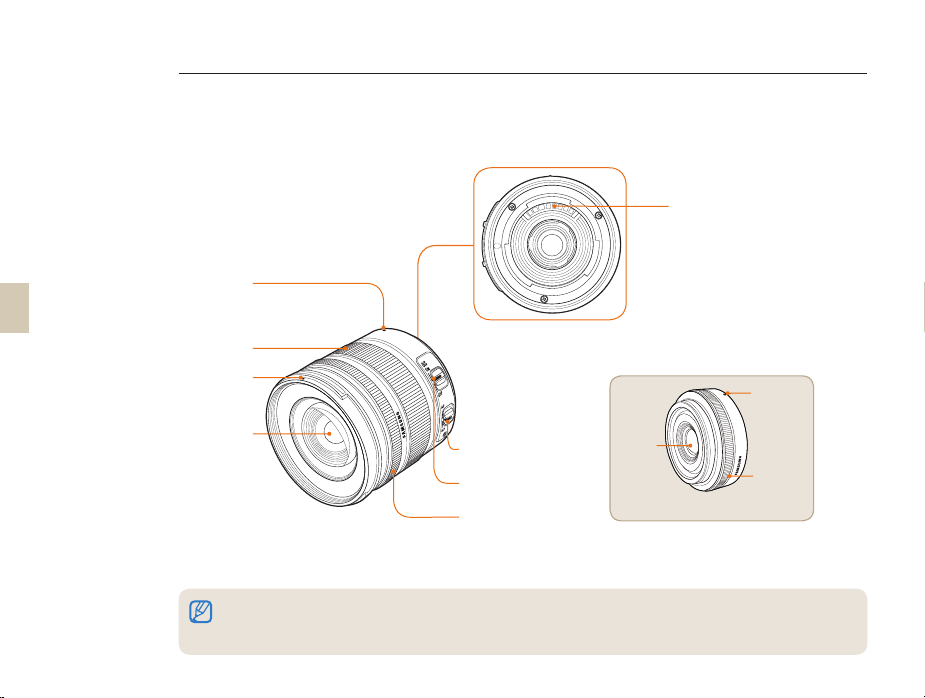
17
Назва та призначення кожної деталі
назва кожної деталі об’єктива
Приєднувана
частина
об’єктива
Кільце зуму
Приєднувана
частина бленди
Об’єктив
[SAMSUNG 18-55mm F3.5-5.6 OIS]
Якщо ви купуєте об’єктив окремо, зв’яжіться з сервісним центром, щоб перевірити сумісність моделей.•
Цей посібник користувача був підготований для об’єктива • SAMSUNG 18-55mm F3.5-5.6 OIS. Дополнительные сведения
об объективах, помимо приведенных выше, см. в руководстве пользователя объектива.
Перемикач AF/
MF (стор. 34)
Перемикач OIS
(стор. 35)
Кільце фокуса
(стор. 33)
Об’єктив
Контакт для кріплення
об’єктива
Приєднувана
частина
об’єктива
Кільце
[SAMSUNG 30mm F2]
фокуса
Page 18
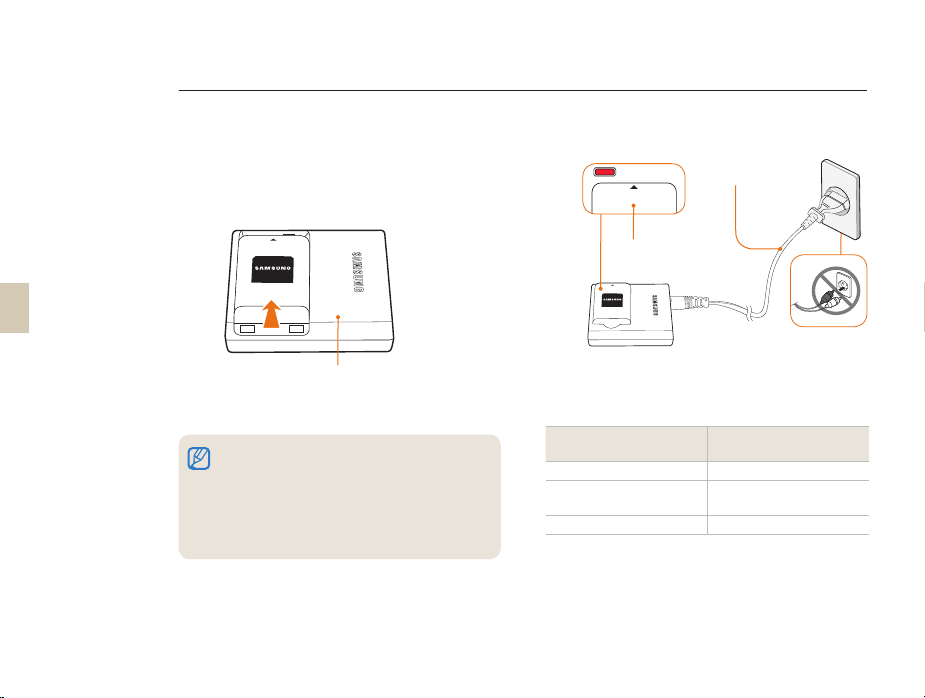
Підготовка до зйомки
CHARGE
INSERT
Зарядження акумулятора
Повністю зарядіть акумулятор перед
використанням.
З’єднайте все, як показано на малюнку нижче.
Кабель змінного струму
18
1
INSERT
Зарядний
пристрій
Щоб вийняти акумулятор із зарядного пристрою, •
легко підніміть його за напрямком стрілки.
Використовуйте відповідні зарядні пристрої та •
акумулятори лише за прямим призначенням.
Компанія SAMSUNG не несе відповідальності
за нещасні випадки, викликані використанням
продуктів не за призначенням.
Індикатор зарядження
INSERT
2
Колір індикатора
зарядного пристрою
Червоний Триває зар
Зелений Акумулятор повністю
Вимкнений або жовтий Помилка при заряджанні
Стан зарядження
ядження
заряджений
Page 19
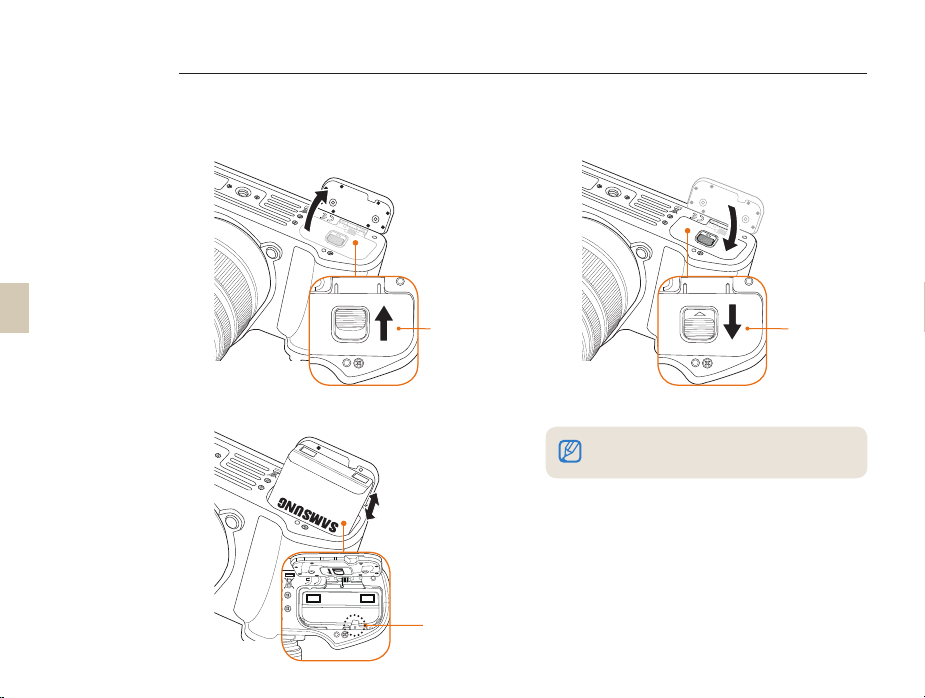
Підготовка до зйомки
Встановлення акумулятора
19
1
2
Відкрийте,
натиснувши
за напрямком
стрілки
Важіль замка
3
Виймаючи акумулятор, легко натисніть на важіль
замка. Після цього акумулятор можна витягнути.
Закрийте,
натиснувши
вниз за
напрямком
стрілки.
Page 20
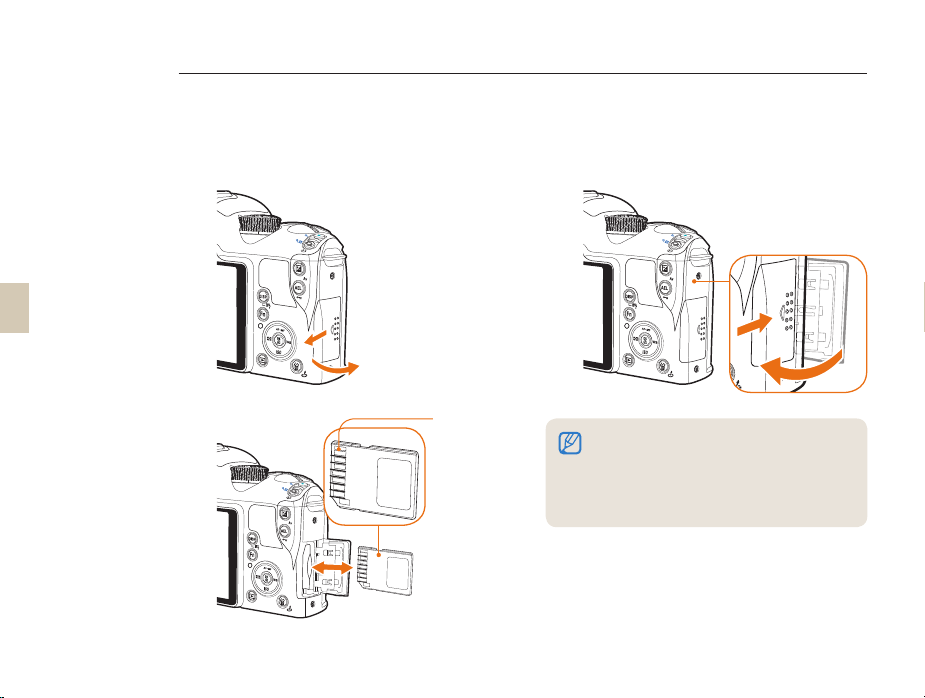
20
Підготовка до зйомки
Встановлення карти пам’яті
1 3
Після
перевірки
2
напрямку
металевого
контакту
можна
встановити
карту пам’яті.
Щоб вийняти карту пам’яті, легко натисніть на •
неї за напрямком встановлення.
Не виймайте карту пам’яті чи акумулятор, доки •
блимає індикатор статусу фотокамери. Це може
пошкодити камеру або призвести до втрати
даних.
Page 21
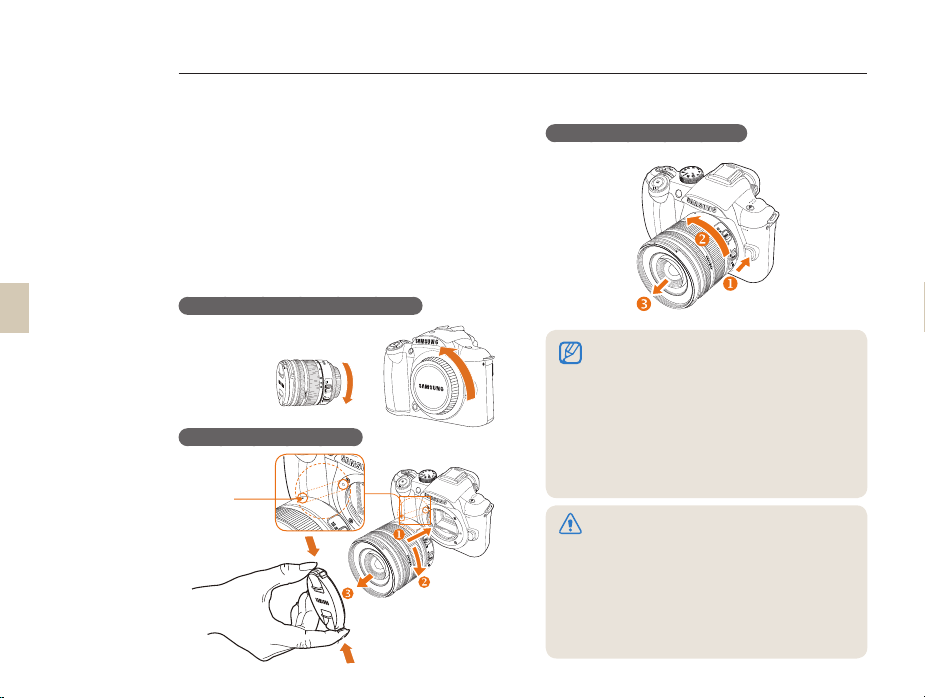
Підготовка до зйомки
21
Монтування та демонтування
об’єктива
Перед встановленням об’єктива, зніміть кришку, що закриває
місце монтування об’єктива, та кришку корпусу.
Поєднайте покажчик монтування об’єктива (червоний) на корпусі
з точкою (червона) монтування об’єктива та встановіть об’єктив,
повернувши його за годинниковою стрілкою до клацання. Щоб
зняти об’єктив, поверніть його проти годинникової стрілки та
натисніть кнопку демонтування об’єктива.
Перед монтуванням об’єктива
Монтування об’єктива
Приєднувана
частина
об’єктива
Демонтування об’єктива
Бажано монтувати та демонтувати об’єктив •
при вимкненій фотокамері, щоб забезпечити
правильну його роботу.
Компанія SAMSUNG не несе •
відповідальності за будь-які нещасні
випадки, завдану шкоду чи проблеми,
пов’язані з використанням об’єктива іншого
виробника.
Кришка корпусу захищає продукт від •
подряпин та пилу під час перевезення.
Змінюйте об’єктив у чистому від сторонніх •
предметів середовищі. Сторонні предмети
в корпусі та об’єктиві фотокамери можуть
викликати виникнення дефектів продукту.
Монтуючи об’єктив, не торкайтеся пальцями •
внутрішньої частини фотокамери. Пил та
будь-які сторонні предмети у фотокамері
можуть вплинути на якість зображення або
викликати появу дефекту.
Page 22
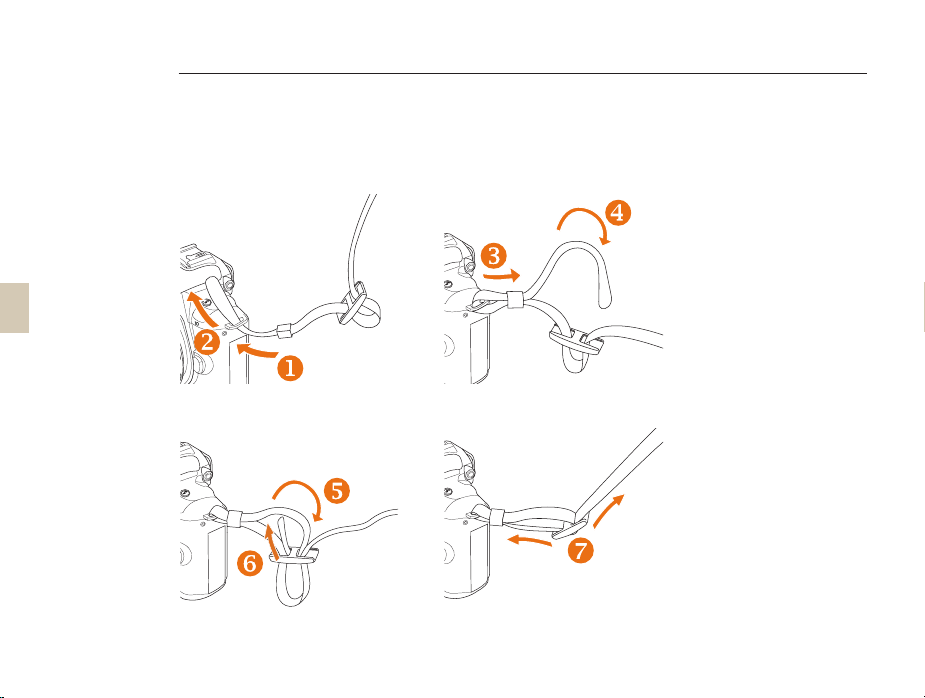
22
Підготовка до зйомки
Приєднання ремінця
Щоб користувачу було зручно переносити фотокамеру, потрібно приєднати до корпусу ремінець.
Page 23
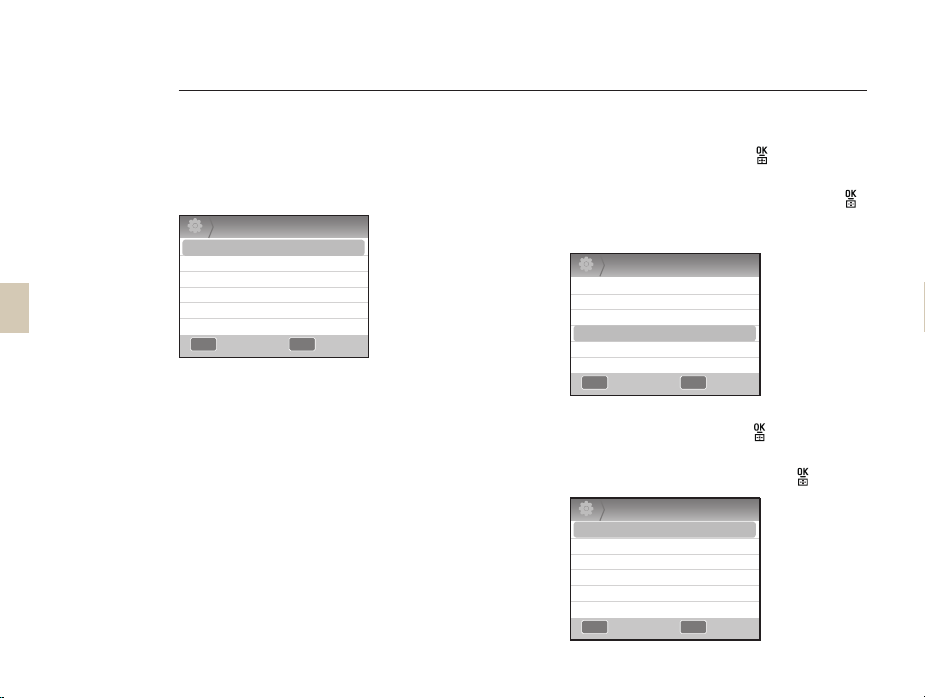
Увімкнення струму та ініціалізація
23
Щоб увімкнути або вимкнути напругу, встановіть
перемикач напруги на ON/OFF.
Під час першого увімкнення напруги вам буде
запропоновано встановити мову та час.
Date & Time
2
Date
Time Zone
Time
Language
MENU
Exit Change
2010 1 1
00 : 00
English
OK
Hатисніть [T], щоб вибрати Language
1
(мову), потім натисніть [
Натисніть [S/T/W/X] щоб встановити
2
].
бажану опцію мови, потім натисніть [
• Екран буде показуватися на обраній
мові.
Date & Time
2
Date
Time Zone
Time
Language
MENU OK
Exit Change
Натисніть [S/T] , щоб вибрати Date
3
(Дату), потім натисніть [
Натисніть [S/T/W/X] , щоб вибрати
4
бажану дату, потім натисніть [
Date & Time
2
Date
Time Zone
Time
Language
MENU OK
Exit Change
2010 1 1
00 : 00
English
2010 1 1
00 : 00
English
].
].
].
Page 24
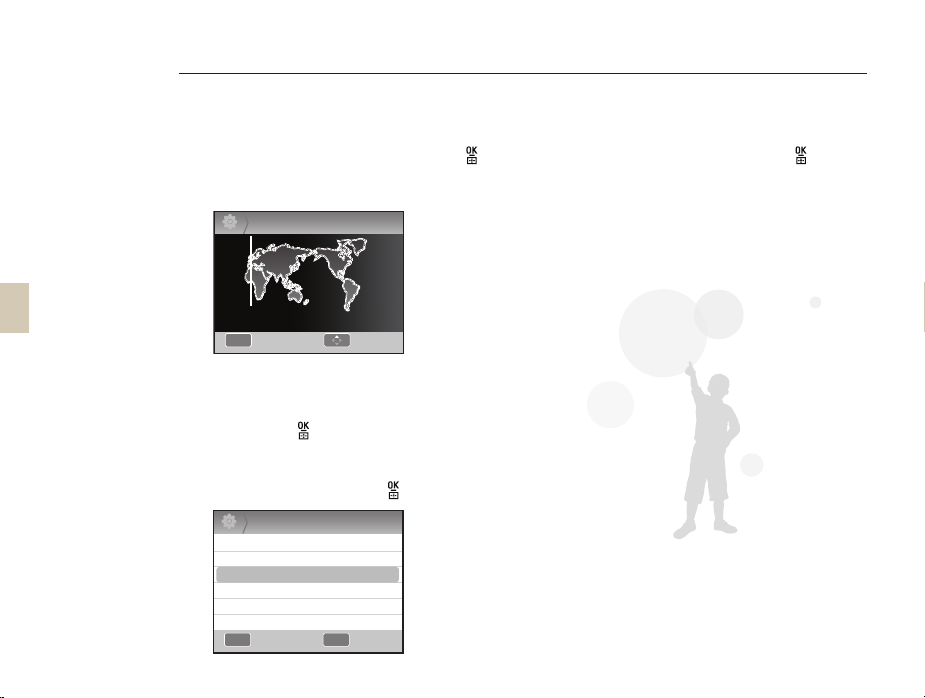
Увімкнення струму та ініціалізація
24
Натисніть [T] щоб вибрати Time Zone
5
(Часовий пояс ), потім натисніть [
Встановіть потрібний часовий пояс,
6
натиснувши [W/X].
Time Zone
2
London
[GMT +00:00] 2010/01/01 01:10 AM
MENU
Щоб встановити літній час, натисніть
7
DSTBack
[S]. Натисніть [S] ще раз, щоб
відключити функцію.
Натисніть [ ] щоб зберегти
8
налаштування.
Натисніть [T] щоб вибрати Time
9
(Час), потім натисніть [
Date & Time
2
Date
Time Zone
Time
Language
MENU OK
Exit Change
2010 1 1
00 : 00
English
].
Виберіть бажаний час та натисніть
].
10
[S/T/W/X], потім натисніть [
Натисніть [MENU], щоб завершити
11
].
налаштування.
Page 25
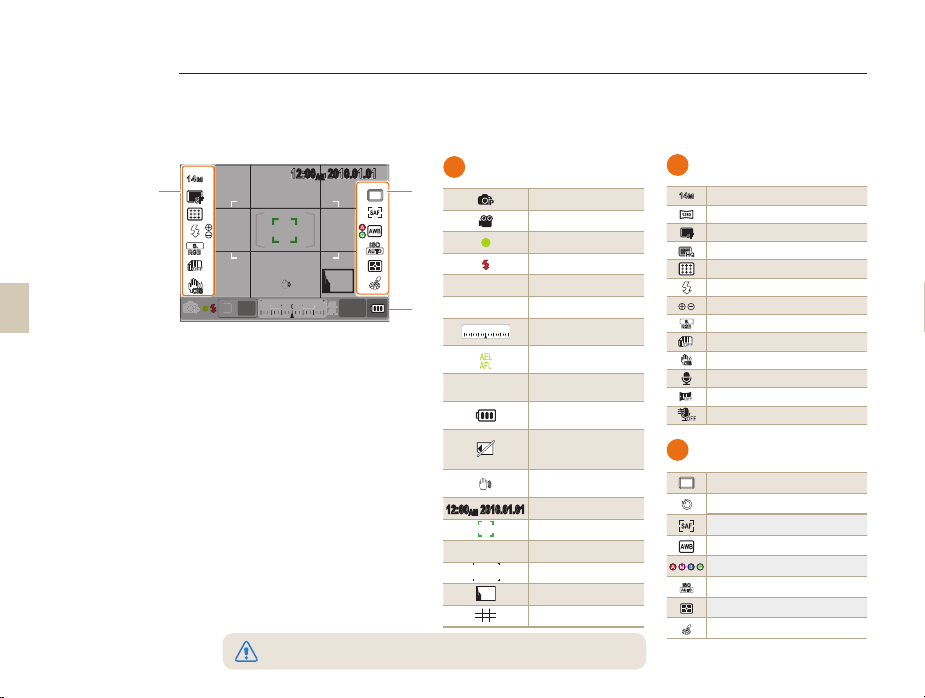
25
12:0012:00
AM
5
5
2010.01.01
2010.01.01
Увімкнення струму та ініціалізація
Усі деталі зображення у видошукачі відобразяться ідентично на дисплеї.
Використовуючи функцію прямого перегляду, користувач може легко знімати фотографії, не використовуючи видошукач.
Показані на екрані значки описані для тих випадків, коли потрібно використовувати перемикачі OIS та AF/MF на об'єктиві.
Іконки
A
14
M
B
SF
12:00AM 2010.01.01
Дисплей інформації
C
Режим зйомки
Режим відеозйомки
RGB
OIS
-
3
223110
F3.5
F3.
15
1
ISO
+
AEL
0001
AFL
A
3
223110
12:00AM 2010.01.01
15
F3.5
0001
+
Перевірка фокуса
Спалах
Витримка затвора
Значення діафрагми
Значення експозиції,
що використовується
Налаштування AEL/
AFL
Можлива кількість
кадрів
Інформація про
акумулятор
Вказує на те, що
карка пам'яті не
встановлена
Попередження про
тремтіння фотокамери
Час, дата та рік
Індикатор фокуса
ମGGଯ
точковий замір площі
Зона автофокуса
Гістограма
Відображення сітки
Дисплей відображає значки для обраної опції.
B
Дисплей опцій зйомки(лівий)
14
M
Розмір
Розмір відео
Якість зображення
SF
Якість відео
Зона фокусування
Спалах
Налаштування спалаху
RGB
Кольоровий простір
Інтелектуальний діапазон
OIS
OIS
Звукозапис
Мікшер
Усунення шуму вітру
C
Дисплей опцій зйомки(правий)
Тип зйомки
Таймер
Режим автофокусування
Баланс білого
Налаштування балансу білого
ISO
ISO
Опція експозаміру
Майстер зображень
Page 26
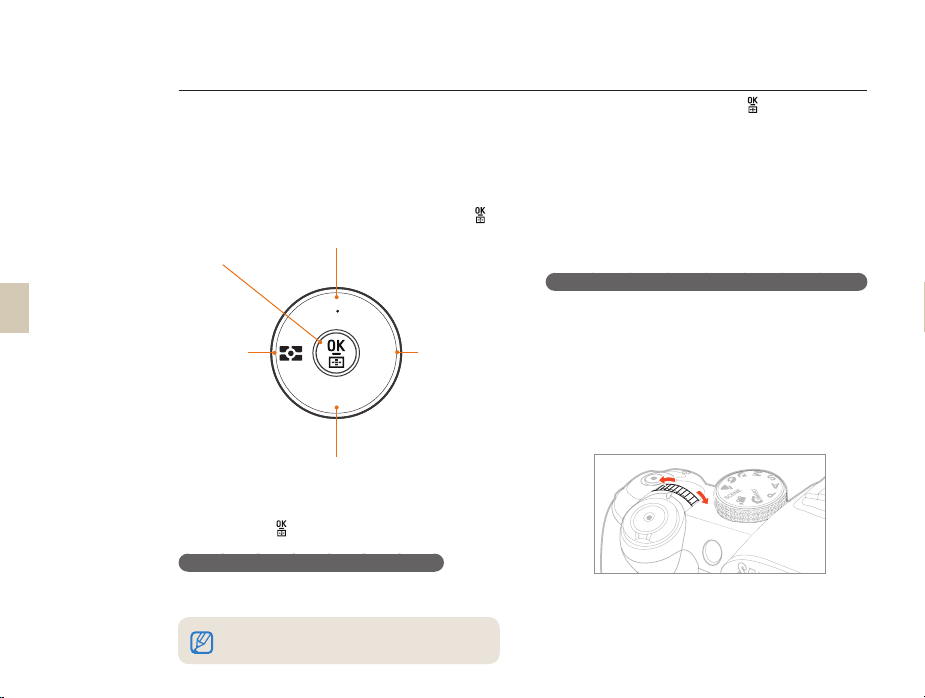
Вибір опцій/меню
Натиснувши [MENU], можна обрати потрібну опцію або меню, використовуючи [S/T] або [ ].
26
Натисніть [MENU] у режимі зйомки.
1
Ви можете обрати потрібну опцію або
2
меню, натискаючи [S/T/W/X] або [
Кнопка OK, Налаштування
Selection AF (Вибір аФ)
Налаштування AF/MF, стрілка меню (S)
AF MF
Налаштування
експозаміру,
стрілка меню
W
)
(
Налаштування ISO, стрілка меню (T)
Щоб зберегти обрану опцію чи меню,
3
натисніть [
Повернення до попереднього кроку.
Щоб повернутися до попереднього кроку, натисніть
[MENU].
Користувач може повернутися до зйомки, натиснувши
[Затвор].
].
WB
ISO
].
Налаштування
балансу білого,
стрілка меню (
Використання перемикача
Користувач може змінити налаштування меню,
використовуючи перемикач або правильно переміщаючись
екраном меню. Наприклад, роблячи знімки у режимі
пріоритету витримки затвора, ви можете швидко
налаштувати потрібну витримку затвора.
Приклад. Використання перемикача в режимі
S
Встановіть перемикач режимів на S.
1
Налаштуйте витримку затвора,
2
X
повертаючи перемикач.
)
• Значення діафрагми встановлюється
автоматично, відповідно до
виставленої витримки затвора.
Page 27
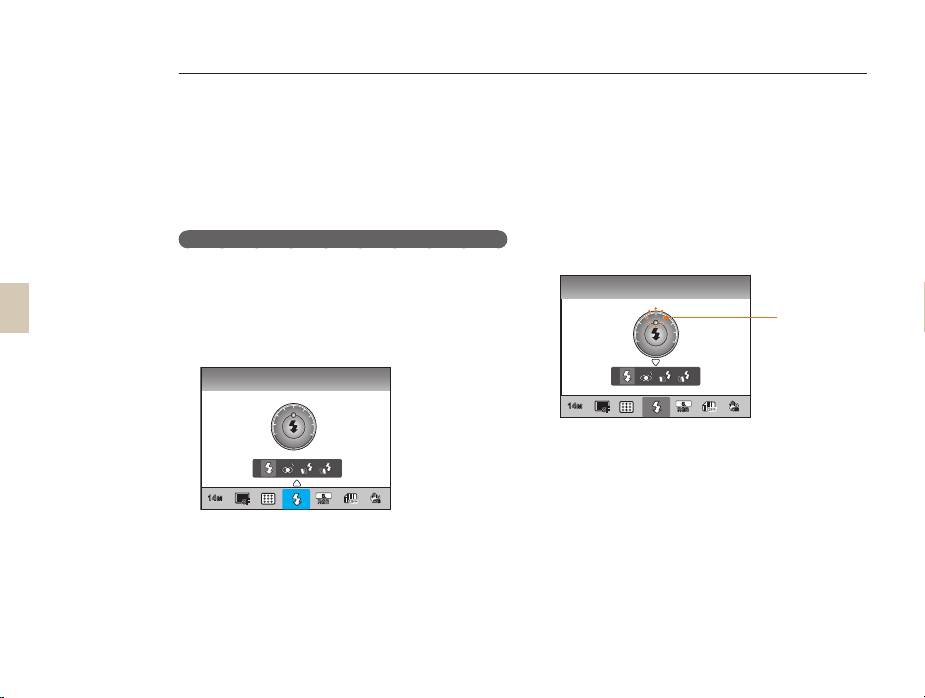
Вибір опцій/меню
27
Використання [Fn]
Використовуючи функцію фотокамери [Fn],
користувач може увійти у головні функції, такі як
Якість, Розмір, Автофокусування, Спалах, Колір,
Інтелектуальний діапазон та OIS.
Приклад. налаштування спалаху у режимі P
Встановіть перемикач режимів на P.
1
Натисніть кнопку [Fn] на фотокамері.
2
Виберіть Спалах, використовуючи
3
[
W/X
] або перемикач режимів.
Flash
0
-1 +1
-2
+2
14
M
SF
Натисніть [S].
4
Встановіть опцію меню спалаху за
5
допомогою [W/X] чи перемикача.
OIS
RGB
Натисніть [S].
6
Встановіть інтенсивність спалаху,
7
використовуючи [W/X] або перемикач
режимів.
• Це дозволить встановити інтенсивність
спалаху на рівні ±2.
14
M
Вирівняйте об’єкт у кадрі та натисніть
8
Fill in
0
-1 +1
-2
+2
SF
RGB
Відображати
налаштування
спалаху
OIS
[Затвор] наполовину, щоб навести
фокус.
Натисніть [Затвор], щоб зробити фото.
9
Page 28
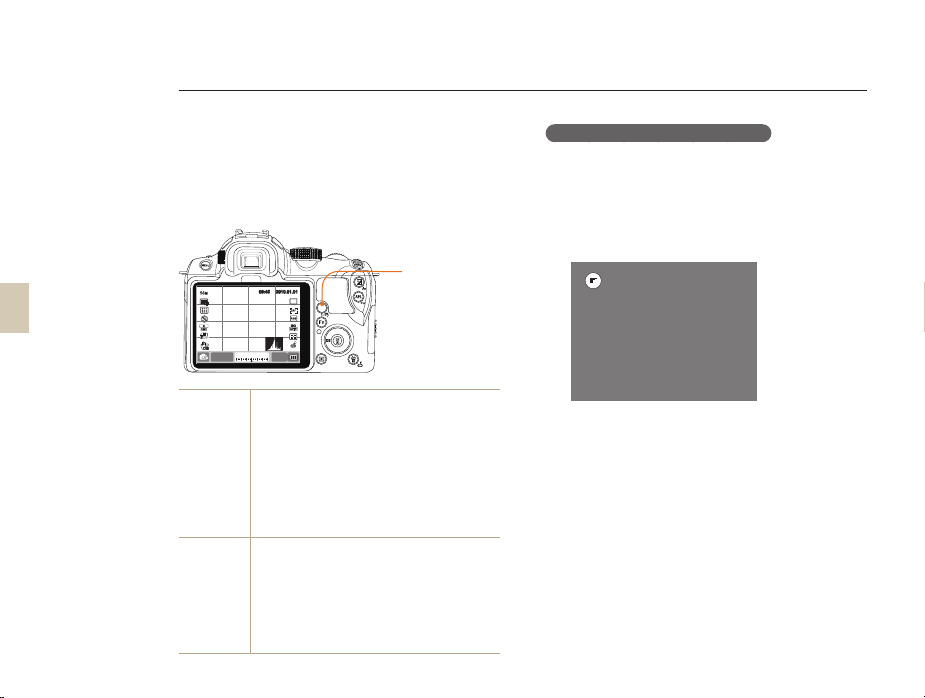
28
Налаштування дисплею та звуку
Відомості про змінення основних установок дисплею та звуку відповідно до своїх потреб.
Зміна типу дисплею
Ви можете вибрати метод відображення значків та
опцій у режимі зйомки та відтворення.
Натисніть [DISP] кілька разів.
14
M
SF
RGB
OIS
3
F3.7
20
Режим
зйомки
Режим
відтворення
09:45 2010.01.01
DISP
ISO
AF - MF
WB
+
223110
0001
Відображає всю інформацію про зйомку, •
встановлену користувачем, окрім ліній сітки
та гістограми.
Відображає усі режими зйомки, встановлені •
користувачем. (стор. 29)
Приховує всю інформацію, окрім інформації •
про режим зйомки, витримку затвора,
значення діафрагми, експозицію, кількість
доступних кадрів, стан акумулятору.
ISO
Відображає метаінформацію про зйомку.•
Відображає гістограму RGB, вибрані опції •
та налаштування дати.
Відображає інформацію щодо витримка •
затвора, значення діафрагми, ім’я файлу,
відтворюваний файл та загальну кількість
збережених файлів.
Кнопка DISP
Перегляд опису функцій меню
У режимі зйомки натисніть [MENU].
1
Виберіть бажану опцію меню.
2
• Натисніть та утримуйте [DISP]. Опис
функцій обраного меню з’явиться на
екрані.
Розмір фото
?
Можна встановити роздільну здатність та
H/V співвідношення зображення.
Page 29
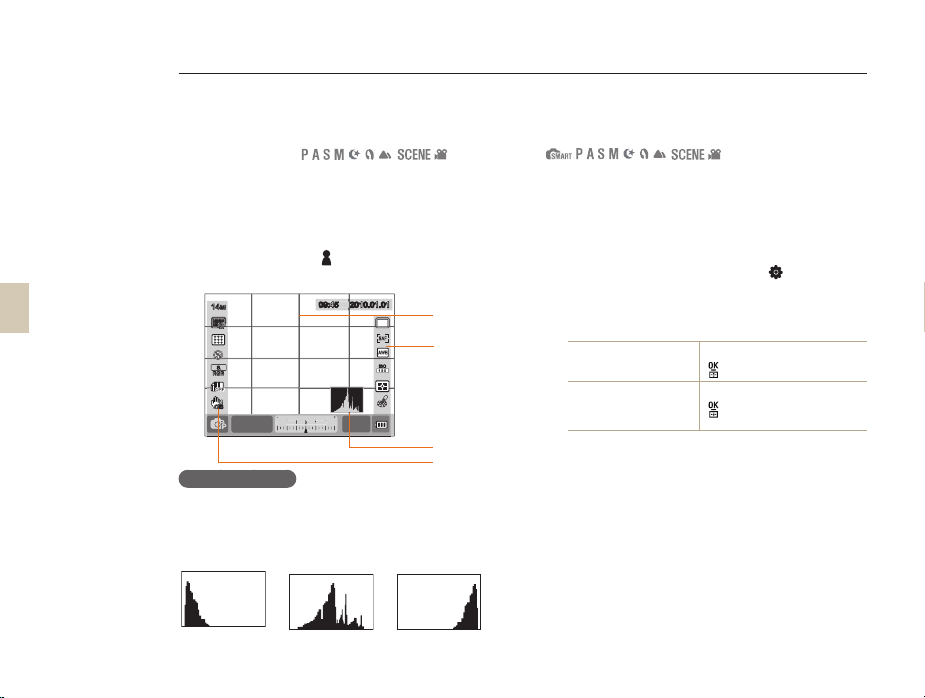
Налаштування дисплею та звуку
2010.01.01
2010.01.01
330
0
7
29
Налаштування дисплею
користувача
Ви можете встановити або видалити відображення
інформації про зйомку.
Натисніть [MENU] у режимі зйомки.
1
Виберіть User setup (налаштування
2
користувача) (
(Дисплей користувача) → варіанти.
14
M
SF
RGB
OIS
Про гістограму
Гістограма – це графік, що показує роздільну яскравість
зображення. Якщо графік нахилений вліво – це означає, що
картинка темна, якщо графік нахилений вправо – картинка
яскрава. Висота графіку співвідноситься з інформацією про колір;
графік стає вищим, якщо певний колір представлений більше.
▲
Недостатнє
освітлення
3
F3.7
F3.
20
2
) → User Display
1
09:45 2010.01.01
+
223110
▲
Відповідне
0001
освітлення
ISO
▲
Надмірне
освітлення
Сітка
Значок
Гістограма
Значок
Налаштування звуку
Користувач може налаштувати звук, що буде
лунати при користуванні фотокамерою.
У режимі зйомки або відтворення,
1
натисніть [MENU].
Оберіть налаштування2(2) →
2
Sound (Звук) → System Volume
(гучність) → варіанти.
Off (Вимкн.)
Low (низький),
Medium (середній),
High (високий)
Натисніть [MENU], щоб повернутися
3
до попереднього режиму.
Звуки не лунатимуть, якщо
[
] натиснене.
Звуки лунатимуть, якщо
[
] натиснене..
Page 30
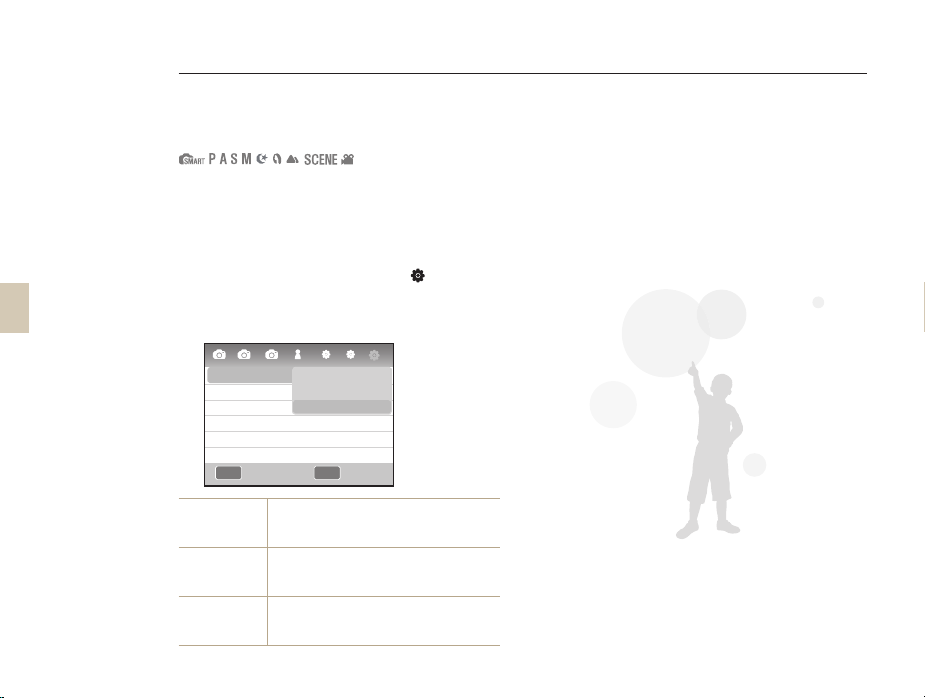
30
Налаштування дисплею та звуку
Налаштування дисплею
Користувач має можливість обрати зручне для
себе налаштування дисплею.
У режимі зйомки або відтворення,
1
натисніть [MENU].
Оберіть налаштування 3 (3) →
2
Display Select (Вибір дисплея).
Оберіть бажану опцію.
3
1 2 1 1 2
3
Display Select
Video Out
Anynet+ (HDMI-CEC)
HDMI Size
Firmware Update
Auto Select
Main Display
EVF
3
Auto
MENU OK
Back
Auto Select
(Aвтовибір)
Main Display
(Основний
дисплей)
EVF
(Eлектронний
видошукач)
Set
Перехід між режимами Основного
дисплею та Електронного видошукача
за допомогою датчика ока
Екран відображається тільки через
головний дисплей Основний дисплей
Екран відображається тільки через
Електронний видошукач
Page 31

31
Проста зйомка фото
Користувач може легко зробити фото з мінімальними налаштуваннями користувача.
Натисніть [Затвор] наполовину, щоб
Поверніть перемикач режимів на .
1
Вирівняйте предмет у кадрі.
2
Усі деталі зображення у видошукачі
відобразяться ідентично на дисплеї.
14
M
RGB
OIS
SMART
0001
WHITE
3
встановити фокус.
14
M
SMART
RGB
OIS
SMART
Натисніть [Затвор], щоб зробити
4
фото.
WHITE
● Зелений: Фокус встановлений.
● Червоний: Фокус не встановлений.
• Прочитайте “Підказки як отримати чіткіше
фото” (стор. 32), щоб отримати чітке
зображення.
• Натисніть [
збережені зображення.
], щоб переглянути на екрані
0001
Page 32

Пор ади щодо отримання чіткішої фотографії
32
Правильне тримання фотокамери
Переконайтеся,
що рука,
волосся та
ремінець
камери не
перекривають
об’єктив або
спалах.
Стабілізація зображення
Щоб уникнути розмитості •
через тремтіння
фотокамери, встановіть
функцію оптичної
стабілізації зображення
(OIS) (стор.35).
Натискання кнопки затвора наполовину
Щоб заздалегідь
перевірити, чи правильно
налаштовано фокус
композиції, використовуйте
функцію наполовину
натиснутого затвору. Якщо
наполовину натиснути на
завтор, фокус та експозиція
налаштовуються
автоматично.
14
M
SF
Рамка
ISO
RGB
OIS
125
F3.5
3
223110
Показує встановлені
витримку затвора та
значення діафрагми
+
0001
фокусування
Якщо рамка •
зелена, зробіть
фото, натиснувши
[Затвор].
Якщо рамка •
червона, змініть
композицію або
налаштуйте
фокус ще раз,
оскільки фокус
встановлений
неправильно.
Page 33

33
Запобігання розфокусуванню на об’єкті зйомки
За наступних умов картинка може бути розмитою,
оскільки складно встановити фокус на об’єкті,
якщо.
контраст кольорів нечіткий (наприклад, коли хтось одягнений в •
одяг такого ж кольору як і фон);
об’єкт знаходиться навпроти потужного джерела світла;•
об’єкт відбиває потужне світло;•
на зображенні багато горизонтальних ліній, наприклад жалюзі;•
об’єкт розташований не в центрі кадру;•
Якщо є плоска біла стіна, на якій немає ос
Якщо об’єкт швидко рухається;•
Якщо об’єкт зйомки знаходиться надто близько до фотокамери.•
обливих деталей;•
Спробуйте використати функцію блокування фокуса.
Фокус можна легко налаштувати, натиснувши затвор
наполовину. Потім просто натисніть кнопку [Затвор],
налаштувавши фотокамеру на бажану композицію.
Продовжуйте натискати та тримати наполовину натиснений
затвор, доки не зробите фото.
Коли затвор наполовину натиснений, натисніть кнопку
фотокамери [AEL], щоб одночасно відредагувати
яскравість та фокус згідно налаштувань. Щоб відмінити
функцію, натисніть кнопку [AEL] ще раз (стор. 77).
Використання ручного фокусування
Якщо функція автофокуса працює некоректно
через певні фактори середовища, фокус можна
налаштувати вручну, виставивши тип фокусування
на Manual focus (ручне фокусування).
Якщо обраний метод ручного фокусування (MF)
об’єктиву, ця функція полегшує наведення фокусу
на об’єкти, автоматично розширюючи екран.
Використовуючи ро
налаштувати більш точно. (стор. 63)
• Використовуючи перемикач [AF/MF], фокус
• Якщо на об’єктиві відсутній перемикач AF/MF,
• Опція для вибору може відрізнятися
• Під час зйомки у режимі ручного
• При використанні функції ручного
• У режимі зйомки відеозаписів ви не можете
зтягнену картинку, фокус можна
можна налаштувати вручну.
ви можете налаштувати опцію Manual focus
(ручне фокусування) в меню режиму AF.
в залежності від об’єктива, що
використовується.
фокусування зображення може бути
розмите, якщо фокус встановлено
неправильно. Зробіть фо
правильно налаштувавши фокус.
фокусування AF Area (зона аФ)
недоступна.
встановити фокус за допомогою розтягненої
картинки.
то, попередньо
Page 34

34
Налаштування функції автоматичного/
ручного фокусування
Фокус можна налаштувати автоматично чи вручну
за допомогою перемикача AF/MF збоку об’єктива.
Використання автоматичного фокуса.
1
Встановіть перемикач об’єктива AF/MF
на AF. При натисканні наполовину кнопки
затвора фокус налаштовуватиметься
автоматично.
Використання ручного фокуса
2
Встановіть перемикач об’єктива AF/MF
на MF. Фокус можна налаштувати вручну,
повертаючи перемикач фокуса.
Масштабування
Using the zoom ring, you can enlarge (telephoto
angle) or reduce (wide angle) the size of an image by
changing the focal length value of the camera lens.
Adjust it to the desired size and take the picture.
Поверніть перемикач масштабування вліво /
1
вправо після встановлення фокуса на об’єкт.
x У відповідності до зміни фокусної відстані
об’єкт може зменшитися чи збільшитися.
Натисніть [Затвор] наполовину, щоб
2
встановити фокус.
Натисніть [Затвор], щоб зробити фото.
3
На деяких моделях об’єктивів відсутній перемикач AF/
MF. Зверніть на це увагу під час купівлі об’єктива.
(стор. 60)
Оскільки фокус може дещо змінюватися в залежності
від фокусної відстані, рекомендується знову
налаштувати фокус перед тим як зробити фото,
якщо ви змінювали фокусну відстань, повертаючи
перемикач масштабування.
Page 35

ON
OIS
OFF
Оптична стабілізація зображення (OIS)
Використовуючи оптичну стабілізацію зображення
(OIS) під час зйомки фото, користувач може точно
сфокусувати зображення, оскільки ця функція
мінімізує тремтіння фотокамери.
Використовуючи кнопку об’єктива OIS
Функція OIS може бути використана лише у тому
випадку, якщо об’єктив має функцію OIS.Щоб
використовувати цю функцію, встановіть [OIS] на
ON.
35
▲ Перед увімкненням
OIS
▲ Після увімкнення
OIS
Page 36

Використання кнопки OIS в меню опцій
36
Після натискання кнопки OIS, виберіть функцію
OIS в меню опцій.
У режимі зйомки натисніть [MENU].
1
Виберіть Зйомка3 (3/3) → OIS →
2
варіанти.
Функція OIS застосовується тільки
Режим 1
OIS
OIS
при натисненні затвора повністю чи
наполовину.
Функція OIS використовується
Режим 2
постійно.
Функція OIS може застосовуватися некоректно • •
у таких випадках.
При зйомці рухомих об’єктів При надмірній вібрації, що виходить за межі діапазону стабілізації
Коли витримка затвора занадто мала через певні обставини, наприклад, нічна зйомка
Коли недостатньо потужності батарейок При зйомці крупним планом -
Використовуючи штатив, вимкніть функцію •
OIS, оскільки зображення мо
функцію OIS.
Якщо струснути фотокамеру під час зйомки, •
дисплей може тремтіти. У цьому випадку для
нормального користування фотокамерою,
вимкніть та повторно увімкніть її.
Оскільки через використання функції OIS може •
зрости споживання батареї, рекомендовано
використовувати функцію лише при потребі.
Щоб встановити функцію OIS за допомогою • •
меню, виставте [OIS] об’єктива на ON.
Залежно від моделі об’єктива ця функція може
не працювати.
Ви можете безпосередньо встановити цю •
функцію, натиснувши [Fn] у режимі зйомки.
же тремтіти через
Page 37

Перегляд глибини
Якщо ви не використовуєте функцію перегляду глибини, у режимі зйомки ви можете побачити об’єкт через
камеру лише за умови максимальної діафрагми (мінімальна відносна діафрагма).
Якщо ви використовуєте функцію перевірки глибини поля перед зйомкою фото, ви можете легко перевірити
глибину поля заздалегідь.
37
Натисніть кнопку [Перегляд глибини] у
1
режимі зйомки.
Кнопка
перегляду
глибини
Ви можете перевірити глибину поля,
2
прийняту через дисплей та видошукач.
Ви можете по-різному налаштувати функцію
кнопки, використовуючи опцію Key Mapping (Схема
налаштування кнопки) в меню (стор. 77).
Що таке глибина поля?
Коли ви виставили фокус на певний предмет, існує
ряд ближніх та дальніх об’єктів, які теж будуть у
фокусі. Цей ряд фокусування називається глибиною
поля.
Чим ширший ширококутний об’єктив, тим вище
значення діафрагми, тим більша глибина поля.
Наприклад, діюча діафрагма f 11 більша за f 2.8.
Поточне розташування об’єкта
10 метр 6 метр 4 метр 2 метр 1 метр
S Це стосується відповідного діапазону
фокуса, коли глибина поля велика.
Поточне розташування об’єкта
10 метр 6 метр 4 метр 2 метр 1 метр
S Це стосується відповідного діапазону
фокуса, коли глибина поля невелика.
Page 38

Основна зйомка
Відомості про фотографування за допомогою вибору відповідного
режиму та про записування відео.
Використання режиму Smart Auto ......................... 39
Використання програмного режиму ...................... 40
Використання режиму пріоритету діафрагми,
пріоритету витримки затвора
або ручного режиму ................................................... 41
Використання режиму ніч/портрет/пейзаж ........... 45
Використання сюжетного режиму .......................... 46
Запис відео ................................................................... 48
Page 39

39
Використання режиму Smart Auto
Режим Smart Auto дозволяє робити фото в оптимізованому середовищі зйомки без додаткових маніпуляцій,
оскільки фотокамера автоматично розпізнає різні умови фотографування. Саме тому навіть початківець може
з легкістю користуватися фотокамерою.
Поверніть перемикач режимів на .
1
Вирівняйте предмет у кадрі.
2
• Якщо фотокамера встановлює бажану
композицію кадру, вона автоматично
визначає сцену та показує відповідний
значок режиму на дисплеї.
14
M
14
M
SMARTSMART
RGB
OIS
SMART
WHITE
0001
Значок відповідного
режиму
відображається
згідно з визначеною
сценою.
Зйомка відкритого пейзажу
Зйомка на дуже яскравому фоні
Зйомка нічного пейзажу
Зйомка нічного портрету на відкритому пейзажі
Зйомка пейзажу проти світла без людини
Зйомка портрету проти світла
Зйомка портрету
Макрозйомка
Макро зйомка фігур
Зйомка заходу сонця
Зйомка блакитного неба
Зйомка природи: ліс та листя
Макро зйомка предметів, що містять різні
кольори
Макро зйомка портрету
Закріпивши фотокамеру на штативі, зробіть
знімок, якщо предмет протягом хвилини
залишатиметься нерухомим.
Зйомка фото, якщо предмет рухається
Якщо фотокамера не визначає середовища •
зйомки, вона робить знімок згідно з базовими
налаштуваннями режиму
Навіть після виявлення обличчя, фотокамера •
може не розпізнати режим портрету через напрям
чи яскравість обличчя.
Фотокамера може по-різному розпізнавати • •
один і той же пейзаж, зважаючи на середовище
фотографування: світло, тремтіння камери,
відстань до предмета.
Фотокамера може не здійснити розпізнавання • в •
режимі
, якщо предмет рухається, навіть якщо
використовується штатив.
Натисніть [Затвор] наполовину, щоб
3
.
встановити фокус.
Натисніть [Затвор], щоб зробити фото.
4
Page 40

40
Використання програмного режиму
У програмному режимі, витримка затвора та значення діафрагми налаштовуються автоматично та
підтримують відповідну яскравість.
Поверніть перемикач режимів на P.
1
Встановіть опції.
2
• Список опцій див. у розділі “Розширені
функції зйомки”. (стор. 50)
14
M
SF
RGB
OIS
Вирівняйте об’єкт у кадрі та натисніть
3
3
223110
F3.5
15
ISO
+
0001
[Затвор] наполовину, щоб навести
фокус.
Натисніть [Затвор], щоб зробити
4
фото.
Що таке зміна програм?
Якщо використовується ця функція, бажані
витримка затвора та значення діафрагми можна
змінити, підтримуючи таку ж яскравість. Витримка
затвора та значення діафрагми змінюються за
наступними правилами.Доступне число діафрагми
для налаштування експозиції відрізняється
залежно від моделі об’єктива.
напрям
введення
Вліво
Вправо
Зміна значення експозиції
Зменшує витримку затвора +
збільшує діафрагму
Збільшує витримку затвора +
зменшує діафрагму
Page 41

41
Використання режиму пріоритету діафрагми,
пріоритету витримки затвора або ручного режиму
Використовуючи значення діафрагми налаштування світла та витримки затвора, ви можете робити знімки
бажаної експозиції.
Для режимів зйомки, що дозволяють налаштувати значення діафрагми та витримки затвора, є режим
пріоритету діафрагми, режим пріоритету витримки затвора та ручний режим.
Використання режиму пріоритету
діафрагми
Режим пріоритету діафрагми дозволяє вам вручну
виставити значення діафрагми, а фотокамера
автоматично обере відповідну витримку затвора.
Поверніть перемикач режимів на A.
1
Поверніть перемикач режимів, щоб
2
налаштувати значення діафрагми.
14
M
SF
Значення діафрагми
Значення діафрагми об’єктива можна налаштувати
так, щоб він контролював кількість світла, що
потрапляє на сенсор зображення. Якщо відкрити
діафрагму (зменшити значення діафрагми),
об’єкти ближче та далі ніж предмет фокусування
будуть поза фокусом. Якщо закрити діафрагму
(збільшити значення діафрагми), ряд предметів у
фокусі розшириться вперед та назад.
RGB
OIS
A
Встановіть опції.
3
3
F3.5
20
F4
223110
ISO
+
0001
• Список опцій див. у розділі “Розширені
функції зйомки”. (стор. 50)
Вирівняйте об’єкт у кадрі та натисніть
4
[Затвор] наполовину, щоб навести фокус.
Натисніть [Затвор], щоб зробити фото.
5
▲ Збільшене значення
діафрагми (вузько
відкритий)
▲ Зменшення
значення
діафрагми
(широко відкритий)
Page 42

Використання режиму пріоритету діафрагми, пріоритету витримки затвора або ручного режиму
42
Використання режиму пріоритету
витримки затвора
Режим пріоритету витримки затвора дозволяє вам
вручну виставити витримку затвора, а фотокамера
автоматично обере відповідне значення діафрагми.
Поверніть перемикач режимів на S.
1
Поверніть перемикач режимів, щоб
2
налаштувати витримку затвора.
14
M
SF
RGB
OIS
S
Встановіть опції.
3
250
F3.7
3
223110
• Список опцій див. у розділі “Розширені
функції зйомки”. (стор. 50)
Вирівняйте об’єкт у кадрі та натисніть
4
[Затвор] наполовину, щоб навести
фокус.
Натисніть [Затвор], щоб зробити
5
фото.
ISO
+
0001
Витримка затвора
Витримка затвора – це проміжок часу, протягом
якого затвор залишається відкритим. Ви можете
насолодитися багатьма цікавими ефектами,
налаштувавши витримку затвора. Низька витримка
затвора розмиває рух на зображенні. Ви можете
встановити витримку затвора на картинку, якщо
для зйомки використовується низька витримка
затвора.
Необхідна висока витримка затвора, щоб зловити
рух. Вища витримка затвора заморожує пре
у русі.
▲ Низька витримка
затвора
▲ Висока витримка
затвора
дмет
Page 43

43
Використання режиму пріоритету діафрагми, пріоритету витримки затвора або ручного режиму
Використання ручного режиму
У ручному режимі ви можете робити знімки,
встановлюючи різні опції зйомки безпосередньо,
включаючи витримку затвора та значення
діафрагми.
Поверніть перемикач режимів на M.
1
Поверніть перемикач режимів, щоб
2
налаштувати витримку затвора.
Поверніть перемикач, щоб
3
налаштувати значення діафрагми,
та натисніть і утримуйте [EV]
експовиделки.
Встановлення бажаної опції затвора.
4
• Список опцій див. у розділі “Розширені
функції зйомки”. (стор. 50)
Вирівняйте об’єкт у кадрі та натисніть
5
[Затвор] наполовину, щоб навести
фокус.
Натисніть [Затвор], щоб зробити
6
фото.
Перемикач
EV
експовиделки
У режимах P (програмний), S (пріоритет затвора) •
або A (пріоритет діафрагми) дисплей показується
червоним для кожної частини, поза рядом
експозиції.
P режим: Червоний знак показується для
витримки затвора та значення діафрагми.
S режим: Червоний знак показується для
витримки затвора.
A режим: Червоний знак показується для
значення діафрагми.
Швидкість ISO не може виставлятися •
автоматично у M(ручному) режимі.
Page 44

Використання режиму пріоритету діафрагми, пріоритету витримки затвора або ручного режиму
44
Використання експозиції ручної витримки
Використовуючи експозицію ручної витримки, ви можете
утримувати витримку затвора так довго, як забажаєте.
Поверніть перемикач режимів на M.
1
Поверніть перемикач режимів та
2
встановіть витримку затвора на Bulb
(Ручна витримка).
•
Індикатор експозиції ручної витримки з’являється
поряд з витримкою затвора у 30” (секунд).
14
M
SF
RGB
OIS
F3.5
Bulb
00'00''
Щоб налаштувати значення діафрагми,
3
ISO
0173
натисніть та утримуйте [EV] кнопку
експовиделки, повертаючи перемикач.
Вирівняйте об’єкт у кадрі та натисніть
4
[Затвор] наполовину, щоб навести фокус.
Натисніть [Затвор], щоб зробити фото.
5
•
Час експозиції триватиме, поки ви
утримуватимете [Затвор]. Натисніть та
утримуйте [Затвор] протягом потрібного
часу. Як тільки ви перестанете утримувати
[Затвор], зйомка завершиться.
Для стабілізації картинки під час зйомки •
зображення в режимі експозиції ручної витримки,
рекомендовано використовувати надійний
штатив або спуск затвора (придбаний окремо).
Якщо ви використовуєте високу витримку •
затвора, час на збереження зображень буде
довшим. Це не є недоліком продукта, тому немає
необхідності замінювати батарею.
При тривалій зйомці зображень з використанням •
функції р
учної витримки, ми рекомендуємо
використовувати повністю заряджену
фотокамеру.
При тривалій зйомці зображень з використанням •
ручної витримки, може з’явитися шум при довгій
експозиції. Том у рекомендується встановити
функцію зменшення шуму. Функція зменшення
шуму працює, якщо витримка затвора більша
ніж 1 секунд.
Під час використання функції ручної витримки •
функцію послідовної зйомки використовувати
не можна.
Швидкість ISO не може виставлятися •
автоматично, якщо використовується функція
витримки експозиції від руки.
Page 45

Використання режиму ніч/портрет/пейзаж
45
Використання нічного режиму
Використовуючи нічний режим, ви можете
встановити оптимальне значення експозиції для
темного середовища.
Поверніть перемикач режимів на .
1
Вирівняйте об’єкт у кадрі та натисніть
2
[Затвор] наполовину, щоб навести
фокус
Натисніть [Затвор], щоб зробити
3
фото.
У нічному режимі рекомендовано
використовувати штатив, спуск затвора
(придбані окремо) або функцію таймера, щоб
мінімізувати тремтіння камери.
Використання режиму портрет
У режимі портрет оптимального ефекту можна
досягнути, роблячи портретний знімок.
Поверніть перемикач режимів на .
1
Вирівняйте об’єкт у кадрі та натисніть
2
[Затвор] наполовину, щоб навести фокус.
Натисніть [Затвор], щоб зробити фото.
3
У режимі портрет зона фокусування автоматично
встановлюється на обличчі, оскільки вона
налаштована на режим Face Detection AF
(Виявлення обличчя AF) автоматично.
Використання режиму пейзаж
Цей режим може бути корисним, коли потрібний
чіткий фокус для природного пейзажу.
Поверніть перемикач режимів на .
1
Вирівняйте об’єкт у кадрі та натисніть
2
[Затвор] наполовину, щоб навести
фокус.
Натисніть [Затвор], щоб зробити фото.
3
У режимі пейзажу витримка затвора
налаштовується автоматично відповідно до
значення діафрагми.
Рекомендовано використовувати штатив, якщо
витримка затвора низька.
Page 46

46
Використання сюжетного режиму
Оскільки сюжет попередньо встановлює відповідну опцію, знімок можна легко зробити, обравши сюжет у
відповідності до ситуації.
Поверніть перемикач режимів на .
1
Оберіть сцену.
2
x Натисніть [MENU], щоб обрати сцену.
Ви можете обрати бажану сцену.
x Відомості про режим ретуші див. у
розділі “Використання режиму ретуші”.
Beauty Shot
1
MENU OK
Back Set
Вирівняйте об’єкт у кадрі та натисніть
3
[Затвор] наполовину, щоб навести
фокус.
Натисніть [Затвор], щоб зробити фото.
4
Коли фотокамера перебуває у режимі очікування, а
перемикач режиму встановлений на , ви можете
безпосередньо обрати бажану сцену, натискаючи [Fn].
Page 47

47
Використання сюжетного режиму
Використання режиму ретуші
У режимі ретуші ви можете робити знімки,
ретушуючи гладку шкіру та видаляючи недолікі.
Поверніть перемикач режимів на .
1
Натисніть [MENU].
2
Виберіть Зйомку1 (1) → SCENE
3
(Сюжет) → Beauty Shot (Ретуш).
Виберіть Зйомку3 (3) → Face Tone
4
(Тон обличчя).
Встановіть опції.
5
x Виберіть вищі налаштування, щоб тон
шкіри був світліший.
1 2 1 1 2 3
Face Tone
Face Retouch
Оберіть Зйомку3 (3) → Face
6
Retouch (Ретуш обличчя).
3
Level 1
Level 2
Level 3
Back Set
MENU OK
Встановіть опції.
7
x Виберіть вищі налаштування, щоб тон
шкіри був світліший.
1 2 1 1 2 3
Face Tone
Face Retouch
MENU OK
Вирівняйте об’єкт у кадрі та натисніть
8
3
Level 1
Level 1
Level 2
Level 3
Back Set
[Затвор] наполовину, щоб навести
фокус.
Натисніть [Затвор], щоб зробити
9
фото.
У режимі Beauty Shot (ретуші зона
AF) налаштована на Face Detection AF
(виявлення обличчя AF) чи Self-Portrait AF
(автопортрет AF).
Page 48

Запис відео
У режимі зйомки відео записи можна зберігати у високо-чіткій якості (1280x720). Ви можете записувати відео
тривалістю до 25 хвилин. Записане відео зберігається як файл H.264 (MPEG-4.AVC).
48
П
оверніть перемикач режимів на .
1
Натисніть [MENU].
2
Виберіть Зйомку1 (1) → Quality (якість).
3
становіть опції.
4
Виберіть Зйомку3 (3) → Voice (Звукозапис).
5
Увімкніть або вимкніть функцію звукозапису.
6
Натисніть [Затвор], щоб розпочати записування.
7
REC
WWaWX 01:00
-
+
3
223110
F3.5
Натисніть [Затвор], щоб зупинити записування.
8
Під час зйомки відео швидкість кадрів • •
встановлена на 30 кадрів/секунду.
Знімаючи відео, одноразово натисніть кнопку •
[Depth Preview (Перегляд глибини)], щоб
активувати функцію AF, та ще раз, щоб відмінити
функцію. Залежно від моделі об’єктива,
який використовується, ця функція може не
працювати.
01:00
Налаштування значення діафрагми
Ви можете встановити значення діафрагми під час
зйомки відео.
У режимі зйомки натисніть [MENU].
1
Виберіть Зйомку1 (1) → Movie
2
Mode (Режим Відео) → варіанти.
P
Program (Програмний
режим)
A
Aperture Priority
(Пріоритет діафрагми)
Значення діафрагми
налаштовується автоматично.
За допомогою перемикача
встановіть значення діафрагми
перед зйомкою відео.
як вимкнути екран
Ви можете зробити екран відео темнішим чи яскравішим
під час запису, використовуючи функцію мікшера.
У режимі зйомки натисніть [MENU].
1
Виберіть Зйомку3 (3) → Fader (Мікшер).
2
Off (Вимкн.)
In (Вхід)
Out (Вихід)
In-Out
(Вхід-вихід)
Функція мікшера не вик
Сюжет пост
коли починається запис.
Сюжет пост
коли починається запис.
Функція мікшера заст
початку та наприкінці зйомки відео.
упово стає світлішим,
упово стає світлішим,
ористовується
осовується на
Page 49

Запис відео
49
Якщо використовується функція мікшера, •
збереження зображень може займати більше
часу.
Використання опції усунення вітру
Використовуючи функцію усунення шуму, ви
можете усунути навколишній шум та шум вітру.
У режимі зйомки натисніть [MENU].
1
Виберіть Зйомку3 (3) → Wind Cut
2
(Усунення вітру) → варіанти.
Пауза під час запису відео
Використовуючи функцію паузи, ви можете
записувати лише потрібні сцени в одному файлі,
не генеруючи кілька відео файлів.
Щоб зупинити запис, натисніть [
Щоб продовжити запис, натисніть • [
].
] ще раз.
H.264 (MPEG-4 10/AVC) – це найновіший формат •
кодування відео, створений у 2003 році ISO-IEC
спільно з ITU-T. Оскільки цей формат використовує
високе стиснення, більше даних можна зберегти
на той же носій даних.
Під час використання повільної картки пам’яті •
ваші відео записи можуть перериватися, оскільки
вони не можуть оброблятися на рівні збереження
відео. У цьому випадку ви мо
проблему, замінивши картку пам’яті на швидшу
або зменшивши розмір відео.
Якщо увімкнена функція стабілізації зображень •
у зйомці відео, можна записати звук стабілізації
зображень.
Якщо запис одного файлу перевищує 4GB, запис •
відео буде автоматично зупинено. У цьому випадку
можна продовжити, розпочавши новий запис.
Форматувати картку пам’яті завжди •
рекомендується за допомогою фотокамери. Якщо
форматувати в інших приладах чи ПК, можливе
пошкодження картинок або це може призвести до
зменшення потужності картки пам’яті.
Якщо об’єктив камери зняти під час запису відео, •
запис буде перервано. Не міняйте об’єктив під
час зйомки.
Знімаючи відео, зверніть увагу на те, що звуки •
операцій, таких як звук зуму і звук кнопок, може
бути записаний.
Якщо під час зйомки відео різко змінити кут •
зйомки фотокамери, відображення зображень
може бути неправильним. Під час запису відео
рекомендовано використовувати штатив. Таким
чином ви можете мінімізувати тремтіння камери.
Під час зйомки відео підтримуються лише функції •
Multi AF (багатосегмен. аФ). Том у неможливо
використовувати функції налаштування
зони фокуса, наприклад, Face Detection AF
(виявлення обличчя AF).
жете вирішити
Page 50

Розширені функції
зйомки
Відомості про опції, які можна встановити в режимі зйомки.
Використовуючи опції зйомки, ви будете насолоджуватися
зображеннями та відео, які можете налаштовувати.
Налаштування роздільної здатності та якості .... 51
Використання таймера ............................................... 54
Фотографування у темних місцях .......................... 55
Способи наведення фокуса ..................................... 60
Виявлення обличчя ................................................... 64
Налаштування яскравості та
кольору зображення .................................................. 66
Зміна способу зйомки ............................................... 73
Спеціальні ефекти та ретуш фотографій ............. 75
Схема налаштування кнопки .................................... 77
Page 51

Налаштування роздільної здатності та якості
Ви можете безпосередньо встановити цю функцію, натиснувши [Fn] у режимі зйомки.
51
Налаштування роздільної здатності
Щоб досягнути високої якості деталей та відмінної
якості зображення на ваших знімках або відео,
варто встановити найвищу роздільну здатність.
Єдиний недолік цього способу – розмір файла стає
відносно великим.
Налаштування роздільної здатності зображення
У режимі зйомки натисніть [MENU].
1
Виберіть Зйомку 1 (1) → Photo Size
2
(Розмір фото) → варіанти.
Розмір фото
(співвідношення)
4592 x 3056
14M
(3:2)
3872 x 2592
10M
(3:2)
3008 x 2000
6M
(3:2)
1920 x 1280
2M
(3:2)
4592 x 2584
(16:9)
Правильне використання
Максимальний розмір друку – А1
Максимальний розмір друку – А2
Максимальний розмір друку – А3
Максимальний розмір друку – А5
Для виведення на HDTV-телевізор
або друку на аркуші A1 (16:9)
3872 x 2176
3008 x 1688
1920 x 1080
Налаштування роздільної здатності відеозображення
Натисніть [MENU] в режимі зйомки
1
Для виведення на HDTV-телевізор
(16:9)
або друку на аркуші A3 (16:9)
Для виведення на HDTV-телевізор
(16:9)
або друку на аркуші A4 (16:9)
Для виведення на HDTV-телевізор
(16:9)
або друку на аркуші A5 (16:9)
відео.
Виберіть Зйомку 1 (1) → Video Size
2
(Розмір відеозображення) → варіанти.
1280
Для виведення на HDTV-телевізор
(16:9)
Для виведення на звичайний
640
640
(4:3)
телевізор
Для завантаження та використання
320
320
(4:3)
в Інтернеті
Page 52

Налаштування роздільної здатності та якості
Ви можете безпосередньо встановити цю функцію, натиснувши [Fn] у режимі зйомки.
52
Hалаштування якості зображення
Знята фотографія зберігається у форматі JPEG або RAW.
Відповідно до зменшення рівня стиснення якість
зображення покращується. Для отримання зображень
кращої якості необхідно збільшити розмір файла.
У режимі зйомки натисніть [MENU].
1
Оберіть Зйомку 1 (1) → Quality
2
(Якість) → варіанти.
Super Fine (Відмінна) Встановити відмінну якість
SF
Fine (Висока) Встановити високу якість
F
Normal (звичайна якість) Встановити нормальну якість
N
RAW
RAW
.FINE
RAW
FINE
RAW
NORMAL
RAW Зберегти файл у форматі RAW
S.Fine+RAW
(Відмінна+RAW)
Fine+RAW (Висока+RAW)
Normal+RAW (Норма+RAW)
Зображення у форматі RAW зберігаються без втрати •
даних, а розмір фото встановлено лише на 14M(4592
x 3056). Також такі налаштування, як баланс білого,
контраст, насиченість та різкість не відображаються на
картинці, а зберігаються як інформація. Якщо ви хочете
зберегти дані RAW у файлах зображень, наприклад JPEG
або TIFF, використовуйте надане програмне забезпечення
(SAMSUNG RAW Converter). Файли RAW мають
розширення “SRW.” (Наприклад: “SAM_9999.SRW”)
Зберегти одночасно зображення
відмінної якості та файл RAW
Зберегти одночасно зображення
високої якості та файл RAW
Зберегти одночасно зображення
нормальної якості та файл RAW
Налаштування якості відеозапису
Зняті відеозаписи зберігаються як файли звичайної
або високої якості.
У режимі зйомки натисніть [MENU].
1
Виберіть Зйомку1 (1) → Quality
2
(Якість) → варіанти.
Normal
(Звичайна якість)
HQ
(Висока якість)
Встановлює звичайну
якість.
Встановлює високу
якість
Page 53

53
Налаштування роздільної здатності та якості
Зменшення шуму
Ви можете встановити цю функцію, щоб зменшити
шум на зображенні.
У режимі зйомки натисніть [MENU].
1
Виберіть User setup (Користувацькі
2
налаштування) (
Reduction (Зменшення шуму) →
варіанти.
High ISO NR
(Зменшення
шуму для
високої
швидкості ISO)
Long Term NR
(Зменшення
шуму для
довгої
експозиції)
Коли функцію Noise reduction (Зменшення
шуму) вимкнено, може бути шум на записаному
знімку.
) → Noise
1
Ця функція зменшує
шум, що може з'явитися,
якщо встановлена висока
швидкість ISO (3200).
Ця функція зменшує шум
при встановленні довгої
експозиції (понад 1 сек.). У
цьому випадку необхідний
додатковий час обробки, що
дорівнює витримці затвора
при зйомці фото.
Page 54

54
Використання таймера
Ви можете безпосередньо встановити цю функцію, натиснувши [ ] у режимі зйомки.
Налаштування таймера
У режимі зйомки натисніть [MENU].
1
Виберіть Зйомку 2 (2) → Drive (Тип
2
зйомки).
Натисніть [Fn] після вибору таймера.
3
Виберіть час роботи за допомогою
4
перемикача або [W/X].
• Ви можете обрати налаштування
таймеру в межах від 2 до 30 секунд.
Timer
2
10
2
30
MENU
Back
Знімок робиться автоматично, коли
5
Reset
минає встановлений час після
натиснення [Затвора].
Щоб відмінити функцію авто таймера, натисніть
[
] повторно або натисніть [Затвор].
Page 55

Фотографування у темних місцях
55
Використання кнопки підйомного
спалаху
Спалах спрацьовує при натисканні кнопки спалаху,
якщо вбудований спалах відкритий. Якщо спалах
закритий, світловий спалах не спрацьовує,
а режими
автоматичний підйом та спалах.
У режимі зйомки натисніть [ ].
1
Вирівняйте об'єкт у кадрі та натисніть
2
[Затвор] наполовину, щоб навести
фокус.
Натисніть [Затвор], щоб зробити фото.
3
• Навіть ви підняли вбудований спалах
, , , і підтримують
Кнопка
спалаху
за допомогою кнопки спалаху,
автоматичне підняття та функція
світлового спалаху підтримуватися не
будуть, якщо напроти функції спалаху
в меню виставлено Off (Вимкн.).
Налаштування опції спалаху
Якщо ви робите знімок у темному місці, він теж може
виявитися темним, оскільки джерело світла недостатньо
потужне. Натисніть [
У режимі зйомки натисніть [MENU].
1
Оберіть Зйомку 2 (
2
(Спалах) → варіанти.
Off (Вимкн.) Спалах вимкнено.
SMART
Smart Flash
(Інтелектуальний спалах)
Auto (Авто) У темних місцях спалах спрацьовує автоматично.
Auto+Red (Автоматичний
спалах+усунення "червоних
Fill in (Заповнення)
Fill-in Red (Заповнення
усунення "червоних очей")
1st Curtain (1-а заслінка) Спалах спрацьовує одразу після відкриття затвора
2nd Curtain (2-а заслінка)
• Знімок буде кращим, якщо об'єкт зйомки
розташований у межах дії спалаху.(Див. посібник
№, розділ “Технічні характеристики.”)
• Ви можете налаштувати опцію автоматичного
спалаху лише для зовнішнього спалаху, який
використовується виключно камерою NX.
• Доступні опції спалаху відрізняються в
залежності від режиму зйомки.
], щоб підняти спалах.
очей")
) → Flash
2
Інтенсивність спалаху налаштовується
автоматично відповідно до експозиції
навколишнього середовища.
Спалах спрацьовує автоматично та запобігає появі
ефекту "червоних очей".
• Спалах завжди спрацьовує.
• Яскравість спалаху контролюється автоматично.
Спалах завжди спрацьовує та запобігає появі
ефекту "червоних очей".
Спалах спрацьовує перед самим закриттям
затвора
Page 56

Фотографування у темних місцях
56
Використання функції усунення
"червоних очей"
При зйомці портрету у темних місцях від світла
спалаху може виникнути ефект "червоних очей".
У цьому випадку встановіть опцію спалаху на
Auto+Red (Автоматичний спалах+усунення
"червоних очей") або Fill-in Red (Заповнення
усунення "червоних очей").
• Використовуючи функцію усунення
"червоних очей", ефект "червоних очей"
можна усунути через попередню функцію
спалаху перед спрацюванням самого
спалаху.
• Якщо об'єкт зйомки у момент попереднього
спалаху рухається або знаходиться далеко
від фотокамери, функція може погано
працювати.
1-а заслінка, 2-а заслінка
Наступні зображення були отримані шляхом
зйомки предмета, що рухається прямолінійно, з
використанням опцій 1st Curtain (1-а заслінка)
та 2nd Curtain (2-а заслінка). У випадку
використання функції спалаху 1st Curtain (1-а
заслінка) передня частина дії буде чіткою,
оскільки спалах спрацьовує одразу після відкриття
затвора. Оскільки при використанні опції 2nd
Curtain (2-а заслінка) спалах спрацьовує пізніше,
чітко відображається останнє зображення об'єк
зйомки.
Ball moving direction
S
Використання
ранньої опції 1st
Curtain (1-а заслінка)
Ball moving direction
S
Використання опції
2nd Curtain (2-а
заслінка)
та
Page 57

Фотографування у темних місцях
57
Hалаштування інтенсивності
спалаху
Встановлюючи опцію спалаху, ви можете
налаштувати бажану інтенсивність спалаху.
У режимі зйомки натисніть [MENU].
1
Виберіть Зйомку 2 (2) → Flash
2
(Спалах).
Натисніть кнопку [Fn], вибравши
3
бажаний пункт.
Встановіть інтенсивність спалаху,
4
використовуючи перемикач або
[W / X].
• Це дозволить встановити інтенсивність
спалаху на рівні ±2.
Flash Exposure Value
1
MENU
0
-1 +1
-2
+2
Відображати
налаштування
спалаху
ResetBack
• Якщо об'єкт зйомки знаходиться надто
близько, встановлена висока чутливість ISO
або надто велике чи маленьке значення
експозиції, ефект налаштування буде
зменшуватися незважаючи на контроль
інтенсивності спалаху.
• Налаштування інтенсивності спалаху
недоступне у деяких режимах зйомки.
• Якщо пристрій зовнішнього спалаху має
функцію контролю спалаху, при під'єднанні
до фотокамери буде застосовуватися
значення к
спалаху.
• Якщо відстань до об'єкта зйомки
зовсім мала, при зйомці зображень з
використанням вбудованого спалаху
частина знімків може виявитися темними,
оскільки спалах перешкоджає об'єктиву. Під
час зйомки зображень перевірте відстань
між фотокамерою та об'єктом зйомки.
Відстань перешкоджання спалаху може
відрізнятися залежно від типу об'єктива,
який ви використовуєте.
• Якщо бленду об’єктива встановлено, вона
може перехоплювати світло вбудованого
спалаху. Знімайте бленду об’єктива при
використанні вбудованого спалаху.
онтролю світла зовнішнього
Page 58

Фотографування у темних місцях
58
Використання зовнішнього
спалаху (придбаного окремо)
Режим автоспалаху A-TTL можна використовувати із
зовнішнім спалахом (SEF20A або SEF42A).
У цьому посібнику користувача розглядається
використання моделі спалаху SEF20A.
Щоб отримати більше інформації про зовнішній спалах,
перегляньте посібник користувача про спалах.
Встановлення спалаху
Встановіть зовнішній спалах після зняття
1
кришки адаптера для спалаху hot-shoe.
Увімкніть напругу зовнішнього спалаху.
2
•
Режим зовнішнього спалаху встановлено
на автоматичний режим TTL.
Починайте зйомку, перевіривши чи
3
зовнішній спалах заряджений
повністю.
Доступні режими спалаху
Зручний режим спалаху визначається об'єктивом
або режимом експозиції фотокамери.
Smart Flash Mode (Режим інтелектуального
1
спалаху)
•
Автоматично налаштовує інтенсивність спалаху відповідно
до значення експозиції навколишнього середовища.
Auto (Авто)
2
• У темних місцях спалах спрацьовує автоматично.
Auto+Red (Автоматичний спалах+усунення
3
"червоних очей")
• Запобігає ефекту червоних очей, що може
виникнути під час зйомки.
Fill in (Заповнення)
4
• Під час зйомки зображення спалах завжди спрацьовує.
1st Curtain (1-а заслінка)
5
• Спалах спрацьовує одразу після відкриття затвора.
2nd Curtain (2-а заслінка)
6
• Спалах спрацьовує перед самим закриттям затвора.
• Автоматично налаштовують інтенсивність
світла лише пристрої спалаху, виготовлені для
серії фотокамер NX. Щоб насолоджуватися
функцією автоматичного режиму,
використовуйте пристрої спалаху, виготовлені
для моделей NX. Хоча спалах спрацьовує і
з неповністю зарядженими акумуляторами,
рекомендовано використовувати спалах після
повної зарядки акумулятора.
• Якщо пристрій зовнішнього спалаху має
функцію контролю спалаху, при під'єднанні до
фотокамери буде застосовуватися значення
контролю світла зовнішнього спалаху.
Page 59

59
Фотографування у темних місцях
Hалаштування чутливості ISO
Чутливість ISO названа так на честь міжнародної
організації по стандартизації - International
Standards Organization (ISO), яка її запровадила.
Вона позначає ступінь реакції, що відбувається,
коли фотокамера отримує світло. Оскільки камера
є більш чутливою при більшому значенні ISO, при
зйомці в темному місці природний знімок можна
отримати, збільшивши значення ISO. Це зменшує
ступінь тремтіння камери та збільшує швидкість
затвора.
У режимі зйомки натисніть [MENU].
1
Оберіть Зйомку 1 (1) → ISO→
2
варіанти.
• Що вищу швидкість ISO ви обираєте,
тим більший шум зображення ви можете
отримати.
• Якщо використовувати функцію зменшення
шуму, шум, створений високою чутливістю
ISO, теж можна зменшити.
• Доступні опції налаштування ISO можуть
відрізнятися залежно від режиму зйомки.
• Ви можете безпосередньо встановити цю
функцію, натиснувши [ISO] у режимі зйомки.
Page 60

Способи наведення фокуса
60
Зміна способу фокусування
Залежно від об'єкта зйомки можна налаштувати
різні способи фокусування.
У режимі зйомки натисніть [MENU].
1
Оберіть Зйомку 2 (2 2)→ AF
2
Mode (Режим автофокусування) →
варіанти.
Single AF
(Одиночний АФ)
Continuous AF
(Безперервний
Manual
focus (Ручне
фокусування)
• Використовуючи перемикач [AF/MF], фокус можна
• Якщо на об'єктиві немає перемикача AF/MF, фокус
• Опція для вибору може відрізнятися в залежності від
• Під час зйомки у режимі ручного фокусування
• Опцію режиму AF можна обрати безпосередньо,
Якщо фокус встановлюється шляхом
натискання [затвора] наполовину,
оберіть це налаштування.
Під час утримування [затвора]
напівнастисненим фокус безперервно
АФ)
наводиться на об'єкт зйомки.
Налаштуйте фокус вручну, повертаючи
перемикач фокуса.
налаштувати вручну.
можна навести вручну в режимі AF, обравши Manual
Focus (Ручне фокусування) (MF).
об'єктива, що використовується.
зображення може бути розмите, якщо фокус
встановлено неправильно. Зробіть фото, попередньо
правильно налаштувавши фокус. (стор. 32)
натиснувши кнопку [
] на корпусі фотокамери.
AF Priority (Пріоритет АФ)
Якщо використовується функція автофокусування,
функція пріоритету АФ не дозволяє затвору
спрацювати, якщо фокусування встановлено
неправильно.
1 У режимі зйомки натисніть [MENU].
2 Оберіть Зйомку 2 (
(Пріоритет АФ) → варіанти.
Off (Вимкн.)
On (Ув
Знімок робиться не
фокусування.
Знімок робиться, тільки якщо під
час натискання затвора фокус
встановлено правильно. Навіть
якщо фокус наведено правильно,
імк.)
коли затвор наполовину натиснений,
знімок не буде зроблено, якщо
фокус зіб'ється, коли затвор
натиснути повністю.
Хоча AF Priority (Пріоритет АФ) встановлено,
опції тривалої зйомки та витримки від руки
дозволяють спрацювати затвору, навіть якщо
фокус виставлено неправильно.
)→ AF Priority
2
залежно від
Page 61

Способи наведення фокуса
61
Використання допоміжної лампи
АФ
У темних місцях функція автофокусування діє
краще, якщо використовується допоміжна лампа
АФ.
У режимі зйомки натисніть [MENU].
1
Виберіть User setup (Користувацькі
2
налаштування) (
(Лампа АФ).
Off (Вимкн.)
On (Увімк.)
Допоміжна лампа АФ не
використовується
Додаткове світло АФ
вмикається, якщо джерела
світла недостатньо.
) → AF Lamp
1
Зміна області фокусування
Можна зробити чітке та яскраве зображення, якщо
змінити зону фокусування відносно об'єкта зйомки.
У режимі зйомки натисніть [MENU].
1
Оберіть Зйомку 2 (2)→ AF Area
2
(Зона АФ) → варіанти.
Selection AF
(Вибір АФ)
Multi AF
(Багатосегмен.
АФ)
Face Detection
AF (Виявлення
обличчя АФ)
Self-Portrait AF
(Автопортрет
АФ)
• Доступність опцій залежить від режиму зйомки.
• Якщо перемикач об'єктиву AF/MF встановлений
на MF, змінити зону автофокусування,
використовуючи меню зйомки, не можна.
• Якщо вибрано функцію Multi AF (багатократне
АФ), зона АФ буде зеленою, поки об’єкт зйомки
знаходиться у фокусі.
• Ви можете безпосередньо встановити цю функцію,
натиснувши [Fn] у режимі зйомки.
Фокус наводиться точно на
обрану зону.
Показує на дисплеї всі місця,
де фокус наведено правильно.
Показує на дисплеї області, де
фокус наведено правильно.
Якщо звуковий ефект чути
під час зйомки автопортрета,
можна перевірити положення
обличчя об’єкта.
Page 62

Способи наведення фокуса
62
Наведення фокуса на обрану
ділянку
В композиції зйомки знімок можна зробити через
налаштування фокуса на обраній користувачем
зоні.
У режимі зйомки натисніть [MENU].
1
Виберіть Зйомку 2 (2) → AF Area
2
(Зона АФ) → Selection AF (Вибір
АФ).
1 1 1 2 3
3
2
AF Mode
AF Area
AF Priority
MF Assist
Drive
Flash
MENU OK
Натисніть [MENU], щоб повернутися
3
до попереднього режиму.
Selection AF
Multi AF
Face Detection AF
Self-Portrait AF
Back Set
У режимі зйомки натисніть [ ].
4
Натисніть [S/T/W/X], щоб посунути
5
зону фокусування.
AF Zoom Move
Налаштуйте розмір зони фокусування
6
за допомогою перемикача.
AF Zoom Move
Вирівняйте об'єкт у кадрі та натисніть
7
[Затвор] наполовину, щоб навести
фокус.
Натисніть [Затвор], щоб зробити фото.
8
Page 63

63
Способи наведення фокуса
Налаштування функції Допомоги
при ручному фокусуванні
Якщо обраний метод ручного фокусування (MF)
об’єктиву, ця функція полегшує наведення фокусу
на об’єкти, автоматично розширюючи екран.
Оберіть ручний метод фокусування.
1
Оберіть зйомку 2 (2) → MF
2
Assist (Допомога при ручному
фокусуванні).
Оберіть бажану опцію.
3
1 1 1 2 3
3
2
AF Mode
AF Area
AF Priority
MF Assist
Drive
Flash
Back Set
MENU OK
On
Off
On
Off (Вимк.)
On (Увімк.)
Об’єкт на екрані не збільшується,
коли фотоапарат працює в режимі
ручного фокусування
Об’єкт на екрані збільшується під
час налаштування фокусу у ручному
режимі фокусування
Page 64

Виявлення обличчя
Коли використовується функція Виявлення обличчя АФ, під час зйомки портрету фокус можна
налаштовувати навколо людського обличчя. Також ця функція досить корисна під час зйомки автопортрету.
64
Функція звичайного виявлення
обличчя
Коли використовується опція Виявлення обличчя
АФ, автофокус налаштовується на обличчі.
Коли композицію зйомки налаштовано,
фотокамера автоматично визначає до 10 облич та
встановлює фокус і експозицію.
У режимі зйомки натисніть [MENU].
1
Виберіть Зйомку 2 (2) → AF Area (Зона
2
АФ) → Face Detection AF (Виявлення
обличчя АФ).
Рамка фокусування
для найближчого
обличчя – біла, для
решти облич – сіра.
• Виявлення обличчя може бути
неефективним за таких умов.
- Об'єкт зйомки знаходиться надто далеко
- Місце зйомки надто освітлене або темне
- Об'єкт розміщений до фотокамери не
лицем
- Частина обличчя прикрита якимось
предметом, наприклад окулярами
- Людина має незвичайний вираз обличчя
- Обличчя освітлене нерівномірно
- Залежно від опції Майстра зображень
лице об’єкта зйомки мо
розпізнане.
• Доступність опцій залежить від режиму
зйомки.
• Цю функцію не можна використовувати,
якщо встановлені наступні опції майстер
зображень, ручне фокусування та вибір АФ.
• Функція виявлення обличчя працює
швидше, якщо фотокамера знаходиться
ближче до об'єкта зйомки.
• Якщо використовується функція Face
Detection AF (Виявлення обличчя АФ),
біла зона фокусування автоматично
потрапляє у фокус.
же не бути
Page 65

65
Виявлення обличчя
Виявлення обличчя в
автопортреті
При зйомці автопортрету фокусна відстань
налаштована на можливість зйомки крупним
планом. Якщо фотокамера знаходить обличчя в
центрі, лунає сигнал для зйомки.
У режимі зйомки натисніть [MENU].
1
Оберіть Зйомку 2 (2) → AF
2
Area (Зона AF) → Self-portrait AF
(Автопортрет AF).
Натисніть [Затвор], коли почуєте
3
звуковий сигнал для зйомки.
Останній звук (швидкий сигнал) сповіщає про
те, що обличчя розміщене в центрі.
Page 66

Налаштування яскравості та кольору зображення
66
Налаштування експозиції
(яскравість)
Зображення можуть бути яскравими або темними,
в залежності від інтенсивності світла. У цьому
випадку можна зробити відповідні налаштування,
контролюючи кількість світла, що потрапляє в
об'єктив.
S
Темніше -S 0
У режимі зйомки перевірте
1
правильність фокусування на об'єкті
Налаштуйте бажане значення
2
експозиції: для цього повертайте
перемикач, натиснувши та утримуючи
кнопку [
• Ви можете перевірити експозицію
Натисніть [Затвор], щоб зробити
3
].
через видошукач та дисплей.
знімок.
S
Яскравіше +
• Якщо встановити певний рівень експозиції,
зважаючи на умови навколишнього середовища,
знімки можуть бути надто яскравими чи темними.
Перед зйомкою фото налаштуйте експозицію
відповідно до середовища зйомки.
• Якщо складно визначити відповідний рівень
експозиції, виставте детальні налаштування AE
BKT (послідовність знімків зі збільшеною/
зменше ною експозицією). Фотокамера зробить
3 послідовних знімки, включаючи знімок на рів
темніший та знімок на рівень світліший (стор. 73).
• Попередження експозиції стає червоним для
кожної частини, що перебуває поза діапазоном “±3.”
32
Попередження
експозиції
3+-223110
Зменшена експозиція
(стає темнішим)
Збільшена експозиція
(стає світлішим)
ень
Стандартний
індекс
експозиції
Відображення
рівня експозиції
Налаштування експозиції
Ви можете встановити рівень (крок) налаштування
експозиції.
У режимі зйомки натисніть [MENU].
1
Виберіть Налаштування користувача
2
(
) → EV Step (Крок EV) → варіанти.
1
1/3
Експозиція змінюється з кроком 1/3.
1/2
Експозиція змінюється з кроком 1/2.
Page 67

67
Налаштування яскравості та кольору зображення
Зміна способу вимірювання
яскравості
Якщо виставлена композиція зображення, фотокамера
вимірює інтенсивність світла.
У цьому випадку яскравість та характер
зображення можуть відрізнятися в залежності від
способу вимірювання.
У режимі зйомки натисніть [MENU].
1
Оберіть Зйомку 3 (3/3) →
2
Metering (Експозамір) → варіанти.
• Підраховує інтенсивність світла у центрі.
• Зручно використовувати для зйомки
Spot
(Точковий)
Center-
weighted
(Центрозважений)
Multi
(Мульти)
Ви можете безпосередньо встановити цю
функцію, натиснувши [[
портрету проти потужного джерела
світла.
• Якщо об'єкт розташований не в центрі
дисплею, він може виявитися надто
яскравим чи надто темним.
• Вимірює інтенсивність світла в центрі
знімка та застосовує його для всього
зображення.
• Зручно використовувати, коли площа
суб'єкта велика у порівнянні із загальною
композицією портрета.
• Підраховує інтенсивність світла у кожній
частині.
• Підходить для звичайної зйомки
] у режимі зйомки.
Page 68

Налаштування яскравості та кольору зображення
68
Встановлення балансу білого
Різні джерела світла можуть вплинути на колір
зображення. Щоб зробити знімок у наближених
до дійсності кольорах, правильно виставте
баланс білого відповідно до джерела світла або
налаштуйте вручну бажану температуру кольору.
Якщо складно визначити джерело світла, знімок
можна зробити, налаштувавши баланс білого
вручну відповідно до ситуації зйомки.
Auto (Авто) Денне світло
Хмарно
Лампа розжарювання
У режимі зйомки натисніть [MENU].
1
Виберіть Зйомку 1 (1/1) → White
2
Balance (Баланс білого) → варіанти.
Auto WB
(Авто ББ)
Daylight (Денне
світло)
Cloudy (Хмарно)
Fluorescent White
(Лампа денного
світла біла)
Fluorescent NW
(Лампа денного
світла NW)
Fluorescent
Daylight (Лампа
денного світла)
Tungsten (Лампи
розжарювання)
Flash WB
(Спалах ББ)
Custom Set
(Користувацька
установка)
Color Temp.
(Темп . кольорів)
Ви можете безпосередньо встановити цю
функцію, натиснувши [WB] у режимі зйомки.
Оптимальне джерело світла
виставляється автоматично відповідно
до умов, де перебуває фотокамера.
Використовується для зйомки поза
приміщенням при ясній погоді.
Використовується для зйомки у хмарний
день.
Використовується для освітлення лампи
денного білого світла з температурою
кольору понад 4200K.
Використовується для освітлення лампи
денного світла з температурою кольору
понад 5 000K.
Використовується для освітлення
флуоресцентної лампи з освітленням
схожим на денне з температурою кольору
понад 6 500K.
Використовується для освітлення
галогенної лампи та лампи
розжарювання.
Підходить для зйомки з використанням
вбудованого спалаху.
Встановлюється шляхом
безпосереднього вимірювання джерела
світла.
Встановлення температури кольорів
вручну.
Page 69

Налаштування яскравості та кольору зображення
69
Точне налаштування балансу білого
У режимі зйомки натисніть [MENU].
1
Виберіть Зйомку 1 (1/1) → White
2
Balance (Баланс білого).
Вибравши бажаний баланс білого,
3
натисніть [Fn].
WB Adjust
1
G• : Зелений
А• : Жовтий
MENU
Налаштуйте бажаний баланс білого,
4
ResetBack
M• : Пурпуровий
В• : Блакитний
використовуючи перемикач або
[S/T/W/X].
Натисніть [ ], щоб зберегти
5
налаштування.
Користувацькі налаштування
Якщо знімок робиться після встановлення
композиції на білому папері, яким заповнена
вся рамка, відповідний баланс білого
встановлюється залежно від виміряного
джерела світла.
У режимі зйомки натисніть [MENU].
1
Виберіть Зйомку 1 (1/1) → White
2
Balance (Баланс білого).
Оберіть Color Temp (користувацьку
3
установку) і натисніть [Fn].
Налаштувавши композицію на
4
відображення лише білого аркушу,
натисніть [Затвор].
Білий аркуш
Page 70

Налаштування яскравості та кольору зображення
70
Налаштування температури кольорів
Користувач може встановити баланс білого,
налаштувавши температуру кольорів.
У режимі зйомки натисніть [MENU].
1
Виберіть Зйомку 1 (1/1) → White
2
Balance (Баланс білого).
Оберіть опцію Color Temp
3
(Температура кольорів) і натисніть [Fn].
Встановіть температуру кольорів,
4
використовуючи перемикач або [W/X].
K Adjust
1
5500
K
MENU
Натисніть [ ], щоб зберегти
5
ResetBack
налаштування.
Що таке температура кольорів?
Температура кольорів – це температура, що
відображає зміну кольору світла за абсолютної
температури (K). Вона може позначати відчуття
холоду зі зростаючою температурою кольору
та відчуття тепла з температурою кольору, що
знижується.
Чисте небо
Лампа ден. світла_хб
Хмарно
Денне світло
Лампа денного світла_тб
Галогенна лампа
Лампа розжарювання
Світло свічки
Page 71

Налаштування яскравості та кольору зображення
71
Кольоровий простір
Ця функція дозволяє налаштувати кольоровий
простір, що буде використовуватися.
Натисніть [MENU] у режимі зйомки.
1
Оберіть Зйомку 1 (1) → Color
2
Space (Кольоровий простір) →
варіанти.
sRGB
RGB
Adobe RGB
RGB
Встановити кольоровий простір
на sRGB.
Встановити кольоровий простір
на Adobe RGB.
Якщо кольоровий простір встановлений на •
формат Adobe RGB, відзняте зображення
буде зберігатися у форматі "_SAMXXXX.
JPG".
Ви можете безпосередньо встановити цю •
функцію, натиснувши [Fn] у режимі зйомки.
Що таке кольоровий простір?
Пристрої введення/виведення зображень, такі як
цифрова фотокамера, монітор та принтер по-різному
відображають кожен колір.
Спосіб відтворення кольору називають кольоровим
простором. Для кожного пристрою визначено
кілька стандартів кольорового простору. Ця
фотокамера підтримує формати sRGB та Adobe
RGB. Формат sRGB використовується у таких
прикладах як комп'ютер. Для звичайних фотографій
рекомендується використовувати sRGB. sRGB
стандарти для Міжнародних ст
простору, встановлених IEC (Міжнародна
електротехнічна комісія).
Воно визначається кольоровим простором
для моніторів ПК, а також використовується як
стандартний кольоровий простір для Exif.
Adobe RG B – це кольоровий простір, рекомендований
Корпорацією систем Adobe для комерційного друку,
він має ширший ряд репродукції кольору ніж sRGB.
Adobe RGB покриває більшу частину кольорового
простору, так що кольори, доступні лише для друку,
не втрачаються при редагуванні зображень на
комп’ютері. Якщо зображення відкрити за допомогою
несумісного програмного забезпечення, кольори
виглядатимуть світлішими.
андартів кольорового
Page 72

72
Налаштування яскравості та кольору зображення
Інтелектуальний діапазон
Ця функція автоматично виправляє втрату
яскравої деталі, що може статися через різницю
затінення зображення.
▲ Відміна
інтелектуального
діапазону
У режимі зйомки натисніть [MENU].
1
Оберіть Зйомку 3 (3) → Smart
2
Range (Інтелектуальний діапазон)
→ варіанти.
• Коли інтелектуальний діапазон встановлено,
опцію ISO 100 використовувати не можна.
• Функція інтелектуального діапазону
недоступна у певних режимах зйомки,
вона може спрацьовувати автоматично при
використанні
• Ви можете безпосередньо встановити цю
функцію, натиснувши [Fn] у режимі зйомки.
▲ Використання
інтелектуального
діапазону
та опцій зйомки.
Page 73

73
Зміна способу зйомки
Зняти об'єкт у русі у бажаному ракурсі або відзняти вираз обличчя чи рух людини вважається нелегкою
задачею. У цьому випадку виберіть опцію послідовної зйомки відповідно до ситуації.
Послідовна зйомка та
налаштування таймера
Ви можете вибрати опцію послідовної зйомки
відповідно до ситуації.
У режимі зйомки натисніть [MENU].
1
Оберіть Зйомку 2 (2) → Drive (Тип
2
зйомки) → варіанти.
.
Кнопка режиму
послідовної зйомки
Ви можете безпосередньо встановити цю функцію,
натиснувши [
] у режимі зйомки
Single (Покадрова) Робить один знімок при натисненні на затвор.
Continuous
(Безперервна зйомка)
Burst (Серійна)
Timer (Таймер)
WB BKT
P Wiz BKT
(Майстер зображ ень
експовиделки)
• Доступність опцій залежить від режиму зйомки.
• WB BKT та P wiz BKT (Майстер зображень
• Якщо якість зображення встановлено на RAW формат,
• За умови Burst (серійна) зйомки обирати розмір
• За умови Burst (серійна) зйомки зняті зображення не
• Вбудований і зовнішній спалах не спрацьовують, якщо
• При використанні опції Burst (серійна) shooting зйомки
• Цей виріб підтримує режим Burst (Серійна) зйомка з
Ви можете зробити серію з 3 знімків в секунду, натиснувши
та утримуючи затвор.
Робить 30 знімків за секунду після одноразового
натиснення затвора
Автоматично робить знімок через певний час,
застосовуючи функцію таймера (можливо виставити час з
кроком в одну секунду в діапазоні від 2 до 30 секунд)
Одноразово натиснувши затвор, ви робите 3 знімки:
оригінальне зображення, зображення на рівень темніше
AE BKT
та зображення на рівень світліше.
Одноразово натиснувши затвор, ви робите 3 знімки з різним
балансом білого, включаючи оригінальне зображення.
Одноразово натиснувши затвор, ви послідовно зберігаєте
3 знімки з різними налаштуваннями майстра зображень.
експовиделки) - це функції, які виправляють зображення
після зйомки.
опції експовиделки (WB BKT, Майстер зображень)
використовувати не можна.
зображення не можна, а якість зображення встановлена
на 1472x976. Також час зберігання зображень у Burst
(серійна) зйомці може збільшитися.
можна зберігати у форматі RAW, а користувач не може
налаштовувати швидкість ISO 100.
використовується Burst (серійна) зйомка.
можна встановити швидкість затвора 1/30 с або більшу.
частотою до 30 кадрів на секунду. Зображення, отримані
в режимі Burst (Серійна) зйомка, можуть зберігатися
трохи з більшим розміром.
Page 74

Зміна способу зйомки
74
Детальне налаштування
експовиделки
Можна налаштувати деталі експозиції, баланс білого
та майстер зображень для експовиделки знімку.
Натисніть [MENU] у режимі зйомки.
1
Оберіть Зйомку 3 (3) → BKT Set
2
(Налаштування експовиделки) →
варіанти.
BKT Set
3
AE BKT Set
WB BKT Set
P Wiz BKT Set
Exit Change
MENU OK
Встановіть детальні опції.
3
P Wiz BKT Set
3
Standard
Vivid
Portrait
Landscape
Forest
Retro
Select Set
AB -/+3
OK
AE BKT Set
(Налаштування AE
BKT)
WB BKT Set
(Налаштування WB
BKT)
P Wiz BKT Set
(Налаштування
майстра зображе нь
BKT)
Використання функції
експозиції BKT дозволяє
налаштувати послідовність
знімків та інтервал експозиції.
Порядок BKT: Налаштувати
порядок
зйомки
Зона BKT: Налаштувати
кроки експозиції
Використання функції WB
BKT дозволяє налаштувати
заданий інтервал значення
балансу білого.
Приклад. MG-/+3 збільшує
або зменшує значення
пурпурового на 3 кроки.
Використання функції
майстра зображень BKT
дозволяє налаштувати
порядок зйомки.
Page 75

75
Спеціальні ефекти та ретуш фотографій
У режимі зйомки натисніть [MENU].
Майстер зображень
За допомогою майстра зображень ви можете
показати різний емоційний настрій на ваших знімках.
T Приклад.
Standard
(Стандарт)
Landscape
(Пейзаж)
Vivid (Різко) Portrait
(Портрет)
Forest (Ліс) Retro (Ретро)
1
Оберіть Зйомку 1 (1) → Picture
2
Wizard (Майстер зображень) →
варіанти.
Vivid
Color
■
Saturation
0
Sharpness
0
Contrast
0
L
P
V
Exit Move
MENU
Налаштуйте деталі майстра зображень,
3
обрані за допомогою
• Ви можете контролювати колір,
насиченість, різкість та контраст.
Налаштуйте бажане значення.
4
• Ви можете безпосередньо встановити цю
функцію, натиснувши [
R
F
Cool
CA
[S/T/W/X]
] у режимі зйомки.
.
Cool (Холод) Calm (Спокій) Classic
(Класика)
Page 76

76
Спеціальні ефекти та ретуш фотографій
Користувацькі налаштування майстра зображень
Ви можете вибрати користувацькі опції та зберегти
зображення 3 різними способами.
У режимі зйомки натисніть [MENU].
1
Оберіть Зйомку 1 (1) → Picture
2
Wizard (Майстер зображень) →
Custom (Користувацький) → варіанти.
Custom1
Color
■
Saturation
0
Sharpness
0
Contrast
0
F R
L
P
Exit Move
MENU
Налаштуйте значення майстра
3
Cool
CA
C1
Classic
зображень, використовуючи
[S/T/W/X]
• Ви можете контролювати колір,
насиченість, різкість та контраст.
Налаштуйте бажане значення.
4
Page 77

Схема налаштування кнопки
77
Встановлення схеми
налаштування кнопки
Функцію кнопки фотокамери можна змінити.
У режимі зйомки натисніть [MENU].
1
Виберіть User setup (Користувацькі
2
налаштування) (
(Схема налаштування кнопки)
Вибір опції [AEL] визначає дію, яка буде
виконуватися.
- Налаштування AEL виконує лише функцію
- Налаштування AFL виконує лише функцію
AEL
Preview
(Перегляд)
- Налаштування AEL + AFL виконує обидві
Визначає дію, яка виконується при натисканні
кнопки перегляду глибини.
- Налаштування на баланс білого
- Налаштування на Optical Preview
• Знімаючи відео, одноразово натисніть
кнопку [Depth Preview (Перегляд
глибини)], щоб активувати функцію AF, та
ще раз, щоб відмінити функцію.
• Див. розділ “Перегляд глибини”. (стор. 37).
• Функції кнопки AEL не можна змінити в
M(ручному) режимі.
) → Key Mapping
1
блокування авто експозиції.
блокування авто фокусування.
функції блокування авто експозиції/
фокусування.
одноразовим натисканням виконує обрану
користувачем функцію балансу білого.
(Оптичний перегляд) виконує функцію
перегляду глибини поточного значення
діафрагми.
→ варіанти.
Що таке функція AEL?
Функції блокування авто експозиції (AEL) та блокування
авто фокусування (AFL) – це функції камери, які
підтримують налаштування до закінчення зйомки,
запам'ятовуючи значення експозиції та фокуса при
натисненні кнопки [AEL] на фотокамері.
Напівнатиснений затвор керує жестами, якщо кнопка
AEL встановлена у наступний статус.
Статус налаштувань
AEL
AEL
AFL
AEL+AFL
напівнатиснений затвор
керування жестами
Автофокус
Блокування експозиції
Жодних дій
Page 78

Відтворення та
редагування
Відомості про відтворення фотографій, відеозаписів і редагування
фотографій та відеозаписів. Крім того, у цьому розділі наведено
відомості про підключення камери до комп'ютера, фотопринтера,
звичайного або HDTV-телевізора.
Відтворення (зображення/відео) ............................ 79
Редагування зображень ............................................ 87
Перегляд файлів на звичайному або
HDTV-телевізорі .......................................................... 91
Перенесення файлів на комп'ютер ........................ 93
Використання конвертора
Samsung RAW Converter ........................................... 98
Друк фотографій на фотопринтері (PictBridge)
.. 101
Page 79

Відтворення (зображення/відео)
79
Перегляд зображень у режимі
відтворення
Користувач може переглянути збережені
зображення та відео.
Натисніть [ ]
1
• Показ останніх збережених файлів.
Послідовно перегляньте зображення,
2
використовуючи [W/X].
• Якщо екран відтворення вибрати
більше одного разу, останнє
показане зображення чи відеозапис
показуватиметься наступного разу під
час перегляду.
Опис відтворення фотографій
Інформація про відтворення з'являється після
натиснення [DISP] у режимі відтворення.
RAW
100-0001
Mode
Metering
Flash
Focal Length
18mm
White balance
AWB
EVC
0.0
Picture wizard
Picture size
4592 X 3056
Date
2010.01.01
ISO
F5.1
1/250
67
1 Індикатор файлів RAW
2 Файл, що вм
3 Захищений файл
4 № файла
5 Метазначення знят
6 Інформація про витримк
7 Значення діафрагми
8 Інформація про значення встановленого ISO
Відтворюваний файл/загальна кількість знятих файлів
9
100
00004/00009
8 9
іщує інформацію про друк
ого зображення
у затвора
1
2
3
4
5
Page 80

Відтворення (зображення/відео)
Опис відтворення відеозображення
80
1
RAW
0.0 4592 X 3056 2010.01.01
F3.5
4
1
2
1/40
Зняте зображення
Гістограма RGB
Режим зйомки, експозамір, спалах, баланс
3
білого, майстер зображень, фокусна
відстань
Витримка затвора, значення діафрагми,
4
ISO, обраний файл та загальна кількість
файлів, інформація про стан акумулятора
18mm
ISO
100
R
G
B
Y
00004/00009
1
2
3
WWaWW WXaWW
OK
Play
Video size
Date
2
100-0001
1280 X 720
2010.01.01
Capture
3
4
58
7 6
1
Дисплей контролю гучності
2
Захищений файл
3
№ файла
4
Метазначення знятого відео
5
Швидке перемотування
6
Загальний час відтворення обраного файла
7
Поточний час відтворення
8
Швидке перемотування
Page 81

Відтворення (зображення/відео)
81
Перегляд файлів у Smart Album за
категоріями
Файли можна упорядкувати та показувати за датою
(днем), датою (тижнем) та типом файла.
У режимі відтворення натисніть [ ].
1
Натисніть [MENU].
2
Встановіть бажаний спосіб відтворення.
3
Type
Date
Week
MENU 2010. 1. 1
Filter
Type (Тип)
Date (Дата) Упорядкувати за датою збереження
Week (Тиждень) Упорядкувати за тижнем збереження
Ви можете розмістити наступні елементи,
4
Упорядкувати за формою збереженого файла
повертаючи перемикач або використовуючи [W/X].
Натисніть [ ] для повернення до попереднього.
5
Запуск Smart Album або зміна категорії може
забрати певний час залежно від розміру файлів, що
зберігаються. Будь ласка, зачекайте, поки з'явиться
Smart Album.
225319 25 19
Перетворення у роздільний
перегляд
Файли можна швидко знайти, якщо на дисплеї
відображатиметься відразу кілька файлів.
Щоб переглянути
зображення у режимі 9
піктограм, двічі натисніть
[
], або тричі натисніть
[
], щоб переглянути
зображення у режимі 20
піктограм. (Натисніть [
щоб скасувати дію)
MENU
Filter
225319 25 19
2010. 1. 1
],
Page 82

Відтворення (зображення/відео)
82
Захист файлів
Файл можна захистити від видалення.
Натисніть [AEL] у режимі відтворення.
1
з'явиться на екрані.
2
Натисніть [AEL].
3
Видалення файлів
У режимі відтворення можна вибрати та видалити
окремі файли.
Функції можна налаштувати, натиснувши [MENU] у
режимі відтворення.
Видалення одного зображення
Ви можете видалити лише одне зображення,
обираючи бажаний файл.
Обравши файл для видалення у
1
режимі відтворення, натисніть [
У спливаючому вікні натисніть Yes (Так).
2
Видалення обраного файла
Обравши файл для видалення у
1
режимі відтворення, натисніть [
У спливаючому вікні натисніть Multiple
2
Delete (Видалити декілька).
Обравши файл для видалення,
3
натисніть [
• Щоб скасувати вибране, натисніть [ ]
ще раз.
Натисніть [ ]
4
У спливаючому вікні натисніть Yes (Так).
5
].
].
].
Page 83

Відтворення (зображення/відео)
83
Видалення всіх файлів
Можна видалити всі збережені на карті пам'яті
файли одразу.
У режимі відтворення натисніть [MENU].
1
Виберіть Відтворення [ ] → Delete
2
→ All (Видалити все).
У спливаючому вікні натисніть Yes (Так).
3
Auto rotate (Автом. обертання)
Зображення можна переглянути у вертикальному
положенні, автоматично повертаючи їх під час
відтворення.
У режимі відтворення натисніть [MENU].
1
Виберіть Відтворення [ ] →
2
Auto Rotate → On (Увімкнути
автоматичне обертання).
При виконанні фотознімка камерою, наведеною
вниз, орієнтація зображення в режимі відтворення
може змінитися.
High Light (Світлова пляма)
Вона показує особливо яскраву частину на знятому
зображенні.
У режимі відтворення натисніть [MENU].
1
Виберіть Відтворення [ ] → High
2
Light → On (Увімкнути світлову
пляму).
Page 84

Відтворення (зображення/відео)
84
Збільшення та зменшення
Під час пошуку в режимі відтворення зображення
можна збільшити.
Збільшення
Натисніть [ ], щоб
збільшити зображення.
x1.7
Full Image Trim
Збільшити
Обрізати
збільш ене
зображення
(Натисніть [
зменшити зображення)
FnOK
Натисніть [
Натисніть кнопку [Fn], коли
відображається частина для вирізання
(зберігається як нове зображення)
], щоб
Збільшена деталь
Збільшення
(максимальне
збільшення може
відрізнятися
залежно від
роздільної
здатності)
S/T/W/X
].
Переглянути слайд-шоу
Зображення можна показати в слайд-шоу,
застосовуючи різні ефекти та музику.
У режимі відтворення натисніть
1
[MENU] → [
Виберіть бажану опцію
2
].
• Щоб відтворити без встановлення
опцій, виконайте крок 4.
Виберіть зображення для показу у слайдшоу.
Images
(Зображення)
Effect (Ефект)
Interval
(Інтервал)
Music
(Музика)
• All (Все): Переглянути у слайд-шоу
• Date (Дата): Переглянути у слайд-
• Select (Вибір):
• Виберіть ефект зміни сюжету між
• Щоб не використовувати ефект
• Виберіть час зміни сюжету
Задіяти фонову музику
всі збережені зображення.
шоу зображення, зняті у
певний день.
Вибрати зображення і
переглянути їх у слайдшоу.
зображеннями.
зміни, виберіть опцію off (Вимкн.).
Page 85

Відтворення (зображення/відео)
85
Налаштуйте бажану опцію.
3
Виберіть Slide Show → Play
4
(Відтворити слайдшоу).
•
Для багаторазового відтворення
зображень виберіть опцію Repeat
(Безперервно).
Перегляньте слайд-шоу
5
Щоб припинити слайдшоу, натисніть
•
кнопку [
Пауза/
Відтворення
], а потім кнопку [
Натисніть кнопку [ ].
W/X
Перегляд відео
Відео можна переглянути у режимі відтворення,
також можна зберегти бажану частину, знявши або
вирізавши зображення під час перегляду.
Обравши потрібне відео у режимі
1
відтворення, натисніть [
Насолоджуйтесь відео.
2
PLAY
].
WWaW[
Pause Stop
OK
Перемотування
Пауза/
орення
Відтв
Швидке
перемотування
Контроль
сті
гучно
Припинити
WXaWW
WXaWW
Натисніть [
Натисніть [
Натисніть [
Поверніть перемикач вліво чи
вправо
Натисніть [
100-0001
W
X
S
].
]
].
]
]
Page 86

86
Відтворення (зображення/відео)
Зйомка зображення
Під час відтворення відео ви можете зберегти
бажаний момент в вигляді зображення.
Натисніть [ ] у режимі відтворення.
1
Натисніть [ ] під час відтворення відео.
2
Натисніть [T] в режимі паузи.
3
• Роздільна здатність вирізаного статичного
зображення буде такою ж, як і роздільна
здатність відеозапису.
• Вирізане статичне зображення зберігається
під іншою назвою.
Вирізання частини відео
Натисніть [ ] у режимі відтворення.
1
Оберіть початковий момент вирізання,
2
натиснувши [
відтворення відео.
Виберіть кінцевий момент вирізання,
3
натиснувши [
У спливаючому вікні натисніть Yes (Так).
4
• Вирізаний файл зберігається під іншим ім’ям.
] → [ ] під час
] → [ ].
Page 87

Редагування зображень
Використовуючи меню редагування, можна різними способами редагувати зображення. Ви можете
безпосередньо встановити цю функцію, натиснувши [Fn] у режимі зйомки.
87
Зміна роздільної здатності
Обравши бажане зображення у режимі
1
відтворення, натисніть [MENU].
Виберіть Image Edit (Редагувати
2
зображення) → Resize.
Resize
Встановіть бажану роздільну здатність
3
зображення.
• Відредагований файл зберігається під
іншим іменем.
• Роздільна здатність, яку можна виставити,
буде обмежена відповідно до роздільної
здатності оригінального зображення.
Повертання
Обравши бажане зображення у режимі
1
відтворення, натисніть [MENU].
Виберіть Image Edit (Редагувати
2
зображення) → Rotate (Повернути).
Rotate
Встановіть бажане положення повороту
3
Відповідно до розміру оригінального
зображення, його можна зберегти у меншому
розмірі ніж розмір оригінального фото.
Page 88

Редагування зображень
88
Усунення «червоних очей»
Обравши бажане зображення у режимі
1
відтворення, натисніть [MENU].
Виберіть Playback (Відтворення) [ ]
2
→ Image Edit (Редагувати зображення) →
Red-eye Fix (Усунення "червоних очей").
Налаштування підсвічування
Обравши бажане зображення у режимі
1
відтворення, натисніть [MENU].
Виберіть Playback (Відтворення) [ ]
2
→ Image Edit (Редагувати зображення)
→ Backlight (Проти світла).
Стиль зображень
Вибір стилю зображень дозволяє вам показати
різний емоційний настрій на ваших фотографіях.
Обравши бажане зображення у режимі
1
відтворення, натисніть [MENU].
Виберіть Playback (Відтворення) [ ]
2
→ Image Edit (Редагувати зображення)
→ Picture Style Selector (Вибір стилю
зображень).
Налаштуйте бажану опцію.
3
Ретуш обличчя
Обравши бажане зображення у режимі
1
відтворення, натисніть [MENU].
Виберіть
2
Image Edit (Редагувати зображення)
→ Face Retouch (Ретуш обличчя).
Налаштуйте бажану опцію.
3
• Зі збільшенням значення рівень ретуші
Playback (Відтворення)
обличчя покращується.
[ ] →
Page 89

Редагування зображень
89
Налаштування черги друку (DPOF)
Ви можете визначити розмір та кількість копій
зображення для друку.
Оскільки ця інформація зберігається на карті
пам'яті у папці MISC, для зручного друку обраного
розміру та кількості копій, використовуючи
картинки з означеною інформацією, просто вставте
карту пам'яті в цифрову типографію.
•
Введена черга друку може використовуватися
лише в цифрових принтерах та в цифровій
типографії, що підтримують формат черги
цифрового друку DPOF.
• Для зображень з високою роздільною
здатністю ліва чи права частина може не
друкуватися. Налаштовуючи чергу друку,
повідомте про зображення з широкою
роздільною здатністю.
• Опція DPOF недоступна для форматованих
RAW зображень та відеозаписів.
Натисніть [MENU] → Playback
1
(Відтворення) [
] → DPOF → Standard
(Стандартний) у режимі зйомки.
Виберіть бажану опцію
2
Select
(Вибір)
All (Все)
Reset
(Скидання)
Натисніть [Fn] після вибору
3
Друк обраних зображень
Друк усіх зображень
Відновлення опції стандартного друку
зображення та кількості копій для
друку за допомогою перемикача.
• Вибравши все, натисніть [S/T], щоб
встановити кількість копій для друку, а
потім натисніть [
].
Page 90

Редагування зображень
90
Натисніть [MENU] → DPOF → SIZE
4
(Розмір) у режимі відтворення.
Виберіть бажану опцію
5
Select
(Вибір)
All (Все)
Reset
(Скидання)
Якщо ви увімкнули опцію Select
6
Виберіть бажаний розмір друку
відповідно до зображення.
Виберіть розмір друку всіх зображень,
збережених на карті пам'яті.
Відновлення опції розміру друку
(Вибір), виберіть зображення
для друку та натисніть [Fn] після
виставлення розміру друку за
допомогою перемикача.
• Обравши все, натисніть [S/T] та
встановіть розмір друку. Потім оберіть
розмір друку і натисніть [ ].
Друк індексу
Натисніть [MENU] → Відтворення [ ]
1
→ DPOF → Index (Індекс DPOF) у
режимі відтворення.
У спливаючому вікні натисніть Yes (Так).
2
Виставлений розмір друку може бути
застосований лише у принтерах сумісних з
DPOF1.1.
Page 91

Перегляд файлів на звичайному або HDTV-телевізорі
Відтворення фотографій або відеозаписів приєднанням камери до телевізора за допомогою аудіо- та
відеокабелю з комплекту постачання.
91
Перегляд файлів на телевізорі
Налаштуйте виведення відеосигналу
1
відповідно до країни або регіону.
(стор. 107)
З'єднайте звичайний телевізор та
2
фотокамеру за допомогою кабелю
аудіо/відео.
Video
Audio
Переконайтеся, що телевізор та
3
фотокамера увімкнені, та виберіть
режим виведення відео на телевізорі.
Перегляньте відео та зображення,
4
використовуючи кнопки на корпусі
фотокамери.
На деяких телевізорах можуть виникати цифрові •
перешкоди або відображатися лише фрагмент
зображення.
Залежно від установок телевізора, зображення •
можуть не відображатися в центрі екрана
телевізора.
Коли камеру підключено до телевізора, знімати •
фотографії або відеозаписи не можна.
Page 92

Перегляд файлів на звичайному або HDTV-телевізорі
92
Перегляд файлів на HDTV-телевізорі
Налаштуйте виведення відеосигналу
1
відповідно до країни або регіону. (стор. 107)
У режимі зйомки або відтворення виберіть
2
[MENU] → Налаштування 3 (
3
) →
HDMI Size (Розмір HDMI) → варіанти.
З'єднайте HDTV-телевізор та фотокамеру
3
за допомогою HDMI-кабелю.
Якщо одночасно під'єднані кабель аудіо/відео та
HDMI-кабель, HDMI-кабелю надається більший
пріоритет; проте для кращого користування
рекомендується вийняти кабель аудіо/відео.
Кабель HDMI
Переконайтеся, що HDTV та фотокамера
4
увімкнені, та виберіть режим телевізора
HDMI.
• Екран HDTV-телевізора відображає
дисплей фотокамери.
Перегляньте відео та зображення,
5
використовуючи кнопки на корпусі
фотокамери.
Використовуючи HDMI-кабель, користувач може •
під'єднати фотокамеру до HDTV-телевізора за
допомогою Anynet+(CEC).
Функція Anynet+(CEC) дозволяє контролювати
під'єднані пристрої за допомогою одного
телевізійного пульта, якщо Samsung HDTV та
пристрій аудіо/відео з'єднані разом.
Якщо HDTV-телевізор підтримує Anynet+(CEC), •
напруга в HDTV автоматично вмикається разом
з автоматичним під'єднанням до зовнішнього
пристрою; вмикати напругу на HDTV-телевізорі
окремо не потрібно.
Під час з'єднання фотокамери і HDTV за •
допомогою HDMI-кабелю знімати зображення та
відео неможливо.
Коли фотокамеру підключено до HDTV телевізора, •
деякі функції перегляду використовувати не можна.
Page 93

Переміщення файлів на комп'ютер
93
Для користувачів ОС Windows
Інсталяція програм
Апаратні та програмні вимоги
Елемент Вимоги
Процесор
Оперативна
пам’ять
ОС
Ємність
жорсткого
диску
Інше
Вимоги до QuickTime Player 7.6
Програми на компакт-диску
Програма Призначення
Samsung Master
QuickTime Player 7.6
Samsung RAW
Converter
Adobe Reader
Page 94

Переміщення файлів на комп'ютер
94
Вставте диск інсталяції у сумісний дисковод
1
CD-ROM.
Коли відобразиться екран настроювання,
2
натисніть Samsung Digital Camera Installer
(майстер інсталяції цифрової фотокамери
Samsung), щоб почати інсталяцію.
Виберіть програми для інсталяції та
3
виконуйте інструкції, які з’являються на
екрані.
Натисніть Exit (Вийти), щоб закінчити
4
інсталяцію та перезавантажити комп'ютер.
Перенесення файлів на ПК
Коли ви під'єднуєте фотокамеру до ПК, він
розпізнає фотокамеру як знімний диск.
Під'єднайте фотокамеру до ПК за допомогою
1
кабелю USB.
Вам потрібно вставити кінець кабелю у відповідний
порт підключення у вашій фотокамері. Під’єднання
кабелю іншим кінцем може призвести до пошкодження
файлів. Виробник не несе жодної відповідальності за
будь-яку втрату даних.
Page 95

Переміщення файлів на комп'ютер
95
Увімкніть камеру.
2
• У спливаючому меню виберіть
Computer (Комп’ютер).
На комп'ютері виберіть My Computer (Мій
3
комп'ютер)
"XXXPHOTO," або виберіть папку "XXX_
MMDD".
Виберіть потрібні файли та перетягніть їх на
4
комп’ютер або збережіть їх на ньому.
→ Знімний диск → DCIM →
Якщо тип папки виставлено на Дату, ім’я папки
•
буде наступним "XXX_MMDD."
Наприклад, якщо знімок було зроблено 1 січня,
•
ім’я файлу буде "101_0101."
Відключення камери (для ОС Windows XP)
Кабель USB від’єднується в ОС Windows 2000 і
Vista схожим чином.
Якщо індикатор стану на камері блимає, це
1
означає, що відбувається передача даних.
Дочекайтеся, поки індикатор стану перестане
блимати.
Клацніть на панелі інструментів у
2
нижньому правому куті екрана комп’ютера.
Клацніть спливаюче повідомлення.
3
Від’єднайте кабель USB.
4
Page 96

96
Переміщення файлів на комп'ютер
Для користувачів ОС Mac
Після підключення камери до комп’ютера
Macintosh її буде розпізнано автоматично. Файли
можна передавати безпосередньо з камери на
комп’ютер, не інсталюючи жодні програми.
Вимоги до QuickTime Player 7.6
1,8 ГГц Power Mac G5/1,83 ГГц Intel Core Duo •
або вище
Mac OS X версія 10.4.10 чи вище•
Мінімум 256 Мб оперативної пам’яті •
(рекомендовано 1 GB і більше)
64 Мб відео карта або більше•
Підключіть камеру до комп’ютера Macintosh
1
за допомогою кабелю USB.
Використовуючи USB кабель, переконайтеся, що USB
та фотокамери відповідно з’єднані.
Під’єднання кабелю іншим кінцем може призвести
•
до пошкодження файлів. Виробник не несе жодної
відповідальності за будь-яку втрату даних.
Використовуйте лише аксесуари, які постачає
•
компанія SAMSUNG. Виробник не несе
жодної відповідальності за втрату файлів або
пошкодження, спричинені використанням деталей
інших виробників.
Увімкніть камеру.
2
У спливаючому меню виберіть •
(Комп’ютер)
Двічі клацніть значок знімного диска.
3
Перемістіть фотографії або відеозаписи на
4
комп’ютер.
.
Computer
Page 97

Переміщення файлів на комп'ютер
97
Використання Samsung Master
Ви можете завантажувати файли або редагувати
фотографії та відеозображення, збережені на вашому
комп'ютері. Для отримання докладних відомостей
дивіться меню довідки.
Ця програма не підтримує редагування відео
файлів (H.264 (MPEG-4. AVC)) на фотокамері.
Завантаження файлів за допомогою Samsung Master
Коли ви під'єднуєте фотокамеру до ПК, автоматично
з'являється вікно для завантаження файлів.
Виберіть файли, які ви хочете завантажити.
1
Клацніть Next (Далі) і дотримуйтесь інструкцій на екрані.
2
№ Опис
Виберіть місце, щоб зберегти файли.
Клацніть, щоб завантажити обрані файли.
Піктограми файлів; клацніть картинку, щоб
завантажити.
Використання інтерфейсу Samsung Master
№ Опис
Панель інструментів
Меню
Натисніть, щоб отримати інформацію про
програму.
Збільшення або зменшення піктограм у списку.
Змінити режим.
• : Режим перегляду
• : Режим редагування фотографій
• : Режим редагування відеозаписів
Переглянути інформацію про обрані файли.
Фотографії у вибраній папці; клацніть двічі,
щоб перейти до повноекранного перегляду.
Page 98

Використання конвертора Samsung RAW Converter
98
Використовуючи Samsung RAW Converter,
ви можете роздрукувати файли RAW після
їх редагування. Ви можете редагувати JPEG
та TIFF файли так само, як і файли RAW.
Це програмне забезпечення сумісне лише з
Windows XP та Vista.
Щоб запустити програму, клацніть [Start (Пуск)
→ All Programs (Усі програми) → Samsung RAW
Converter → Samsung RAW Converter]
Проявляння файлів RAW
Ì
Í
Функції редагування зображень вказані нижче.•
Ì
Панель головного меню
Í
Інструменти редагування зображень
[Exposure bias]
(Зміщення експозиції):
[White balance]
(Баланс білого): Налаштовує баланс білого.
[Color] (Колір): Налаштовує світлову пляму
[Tone] (Тон): Змінює тон кольору.
[Sharpness/
Noise reduction] (іткість/
Зменшення шуму): Налаштовує різкість..
[Development]
(Проявляння): Перед остаточним виведенням
Highlight controller (Контроль підсвітки)
Налаштовує насиченість та підсвітку
вибраного зображення.
Histogram (Гістограма)
Відображає кольорові шари вибраного
зображення.
Preview window (Вікно перегляду)
Відображає обрані зображення.
Додаткові відомості дивіться меню [Довідка] в •
Samsung RAW Converter.
Можна завантажити програму Samsung Converter •
для Macintosh із веб-сайту Samsung.
Урівноважує значення експозиції.
зображення.
доступна функція перегляду.
Page 99

99
Використання конвертора Samsung RAW Converter
Корекція експозиції
Головна функція Samsung RAW Converter – за
допомогою цієї програми ви можете зберігати
найвищу якість зображень, змінюючи файли
RAW під час редагування.
Змінивши яскравість чи контрастність, ви все
одно можете досягнути однакового результату,
незважаючи на те, що ви змінюєте першим.
На наступній картинці показано, як ви можете
змінити експозицію зображення за допомогою
Samsung RAW Converter.
Ви можете налаштувати ек
використовуючи опцію меню, як показано на
картинці.
спозицію,
▲ Оригінальне зображення
Режим P, Діафрагма:
f = 8,
Витримка затвора:
1/15сек, ISO = 100
Ви можете побачити результат зміни у вікні
гістограми як показано на картинці:
▲ Змінене зображення
після корекції
експозиції.
Опція меню для
налаштування експозиції.
▲ Оригінальне
зображення
▲ Змінене зображення
після корекції
експозиції.
Page 100

Використання конвертора Samsung RAW Converter
100
Обробка файлів JPEG/TIFF під
час редагування файлів RAW
За допомогою Samsung RAW Converter ви можете обробляти
JPEG/TIFF файли, редагуючи RAW файли. Ви можете
налаштувати баланс білого, різкість, а також зменшити шум. На
наступних картинках показано, як було змінено контрастність
TIFF-зображення за допомогою Samsung RAW Converter.
Ви можете налаштувати контрастність, використовуючи опцію
меню, як показано на картинці.
Опція меню для налаштування контрастності
▲
Оригінальне зображення
Режим P, Діафрагма: f
= 8, Витримка затвора:
1/15сек, ISO = 100
▲
Змінене зображення
після корекції
контрастності.
Збереження файлів RAW у
форматі JPEG та TIFF
Ви можете зберегти файли RAW в форматі JPEG
чи TIFF за допомогою Samsung RAW Converter.
1. Виберіть зображення, яке ви хочете
редагувати, та натисніть [File(F)] (Файл)→
[Development...] (Проявляння….).
2. Виберіть тип файла JPEG або TIFF і
натисніть [Save(S)] (Зберегти).
- Вибраний файл збережено в форматі JPEG
або TIFF.
